Guida operativa di Epson iprojection (Windows/Mac)
|
|
|
- Giuliano Mantovani
- 6 anni fa
- Visualizzazioni
Transcript
1 Guid opertiv di Epson iprojection (Windows/Mc)
2 Sommrio 2 Introduzione Epson iprojection 5 Crtteristiche di Epson iprojection... 6 Collegmento vri dispositivi... 6 Schermo quttro pnnelli... 6 Cmbio di presenttori e dell posizione di proiezione... 7 Funzione modertore... 7 Invio schermo e funzione Visulizz miniture... 8 Fcile proiezione di rete utilizzndo un chivett USB (solo Windows)... 8 Prim impostzione del softwre 10 Instllzione del softwre Requisiti di sistem di Epson iprojection Edizioni di Epson iprojection Instllzione di Epson iprojection (Windows) Instllzione di Epson iprojection (Mc) Selezione delle impostzioni di rete del proiettore Metodi di connessione per vri mbienti di rete Ambienti wireless consigliti per Multi PC Projection Configurzione di un proiettore in Connessione rpid Configurzione di un proiettore in Connessione vnzt (wireless) Configurzione di un proiettore in Connessione vnzt (cblt) Connessione l proiettore e proiezione di immgini 17 Metodi di connessione Metodi di connessione per vri stili di riunione Connessione dirett del proiettore e di un computer utilizzndo l comuniczione wireless Connessione l proiettore dl softwre su un sistem di rete Selezione del metodo di ricerc del proiettore Metodi di ricerc Ricerc utomtic di proiettori di rete Ricerc di proiettori di rete specificndo indirizzo IP o nome proiettore Ricerc di proiettori di rete trmite un profilo Profili di ricerc Ricerc di un profilo Registrzione di un profilo Esportzione di un profilo Importzione di un profilo Condivisione di un profilo su un rete Controllo dello schermo proiettto Tipi di schermo per il controllo dell proiezione Controllo dello stto dello schermo proiettto Modific del numero di pnnelli proiettti Cmbio del presenttore Modific dell posizione di proiezione Disconnessione Uso di funzioni supplementri 36 Ricerc di proiettori di rete trmite un collegmento Crezione di un collegmento Connessione l protettore di rete utilizzndo un chivett USB (solo Windows) Crezione di un chivett USB su un unità flsh USB (solo Windows) Utilizzre un chivett USB per connettersi un computer Windows Connessione più proiettori (Mirroring) Riproduzione dell'udio dl proiettore Proiezione dello schermo Cmbio del modertore Distribuzione dello schermo proiettto... 44
3 Sommrio 3 Selezione dello schermo dei prtecipnti per l proiezione trmite miniture Per nscondere l schermt di controllo dell proiezione Proibizione delle operzioni del prtecipnte Controllo dell bnd lrg di connessione Limitzioni del controllo dell bnd lrg Soluzione dei problemi 50 Risoluzione dei problemi di connessione di rete Soluzioni qundo non è possibile connettersi utilizzndo Connessione rpid.. 51 Soluzioni qundo non è possibile connettere i proiettori utilizzndo Connessione vnzt (wireless) Soluzioni qundo non è possibile connettere i proiettori utilizzndo Connessione vnzt (cblt) Risoluzione dei problemi durnte l proiezione Soluzioni nel cso in cui lo schermo non si proiettto correttmente Soluzioni nel cso in cui l'udio non si riprodotto correttmente Soluzioni qundo l Funzione di modertore non funzion Soluzioni nel cso in cui lo schermo proiettto non si invito Elenco dei messggi di errore Messggi di errore durnte l'vvio di Epson iprojection Messggi di errore qundo si utilizz un chivett USB Messggi di errore durnte l ricerc e l selezione dei proiettori Messggi di errore durnte l proiezione Messggi di errore durnte l'uso di un profilo Messggi di errore qundo si us l funzione modertore Messggi di errore durnte l distribuzione dello schermo proiettto Elenco ID eventi Riepilogo schermte 62 Schermt di selezione modlità di connessione Schermt Ricerc Schermt Slv Impost opzioni Impost opzioni - Impostzioni utente Impost opzioni - Impostzioni generli Impost opzioni - Regol prestzioni Impost opzioni - Uscit udio Impost opzioni - Invi Brr degli strumenti Schermt di controllo dell proiezione Schermt di minitur Schermt Viewer Appendice 80 Aggiornmento e rimozione del softwre Ottenere l'ultim versione dell'ppliczione Rimozione di Epson iprojection (Windows Vist/Windows 7/Windows 10) Rimozione di Epson iprojection (Windows 8/Windows 8.1) Rimozione di Epson iprojection (Mc) Risoluzioni e colori supportti Risoluzioni supportte Colori dello schermo Limitzioni Limitzioni reltive l collegmento Limitzioni durnte l proiezione d Rccolt foto di Windows o Rccolt foto di Windows Live Limitzioni in Windows Aero... 84
4 Sommrio 4 Limitzioni durnte l proiezione d Windows Medi Center Osservzioni Not sul copyright Indiczioni Avviso generle Attribuzione del copyright... 87
5 Introduzione Epson iprojection Consultre queste informzioni per ulteriori informzioni sul softwre Epson iprojection. g Link correlti "Crtteristiche di Epson iprojection" p.6
6 Crtteristiche di Epson iprojection 6 Epson iprojection è un softwre che consente di tenere riunioni o lezioni interttive proiettndo le immgini d proiettori di rete. È possibile usre un vrietà di opzioni di visulizzzione in bse ll'mbiente. È possibile eseguire riunioni remote trmite l rete proiettndo simultnemente l stess immgine su un mssimo di quttro proiettori in rete. g Link correlti "Collegmento vri dispositivi" p.6 "Schermo quttro pnnelli" p.6 "Cmbio di presenttori e dell posizione di proiezione" p.7 "Funzione modertore" p.7 "Invio schermo e funzione Visulizz miniture" p.8 "Fcile proiezione di rete utilizzndo un chivett USB (solo Windows)" p.8 Collegmento vri dispositivi È possibile connettere fino 50 dispositivi contempornemente d un proiettore, tr cui computer, smrtphone e tblet, utilizzndo Epson iprojection. (Possono proiettre fino quttro dispositivi per volt.) g Link correlti "Connessione più proiettori (Mirroring)" p.40 "Metodi di connessione" p.18 Schermo quttro pnnelli È possibile visulizzre simultnemente fino quttro schermi in diversi pnnelli proiettti. Ciò è utile in mbienti ziendli e eductivi. Ad esempio, è possibile confrontre e nlizzre i dti durnte l proiezione simultne di schermi d vri dispositivi. In un mbiente scolstico, è possibile proiettre il mterile delle lezioni su prte dello schermo e le
7 Crtteristiche di Epson iprojection 7 risposte degli studenti su un ltro schermo in modo d consentire un migliore pprendimento. È possibile condividere il proiettore con ltri utenti sull stess rete senz cmbire il collegmento dei cvi per consentire gli utenti di lternrsi durnte le presentzioni. L schermt di controllo dell proiezione è disponibile solo sull Edizione Stndrd del softwre. g Link correlti "Modific del numero di pnnelli proiettti" p.32 Cmbio di presenttori e dell posizione di proiezione Con Epson iprojection è possibile modificre fcilmente lo schermo d proiettre e l posizione di proiezione trscinndo i nomi utente in pnnelli sull schermt di controllo dell proiezione. g Link correlti "Cmbio del presenttore" p.33 "Modific dell posizione di proiezione" p.34 Funzione modertore Qundo si us l funzione modertore, solo un person svolge il ruolo di modertore e può controllre lo schermo proiettto. Quest funzione è dtt per riunioni in cui un utente è il modertore e gli ltri utenti prtecipnti, ed il modertore deve controllre lo schermo proiettto. Ciò è estremmente utile in clssi in cui il modertore deve controllre l lezione senz interruzioni.
8 Crtteristiche di Epson iprojection 8 modertore desider invire i prtecipnti delle domnde cui rispondere e selezionre le risposte o idee d proiettre in rispost. Quest funzione è disponibile solo per i modelli supportti. g Link correlti "Cmbio del modertore" p.43 "Metodi di connessione" p.18 Invio schermo e funzione Visulizz miniture È possibile distribuire le immgini dello schermo ttulmente proiettto i dispositivi dei prtecipnti. I prtecipnti possono quindi ggiungere note lle immgini ricevute utilizzndo il softwre di disegno, che il modertore può controllre come nteprime. Quest funzione è idele per mbienti in cui il Quest funzione è disponibile solo per i modelli supportti. g Link correlti "Distribuzione dello schermo proiettto" p.44 "Selezione dello schermo dei prtecipnti per l proiezione trmite miniture" p.45 Fcile proiezione di rete utilizzndo un chivett USB (solo Windows) È possibile utilizzre un unità flsh USB disponibile in commercio, come un chivett USB, per trsferire le informzioni di rete del proiettore un computer Windows. L crezione dell chivett USB permette di proiettre rpidmente le immgini dl proiettore di rete.
9 Crtteristiche di Epson iprojection 9 Qundo si cmbi il presenttore, è possibile cmbire l schermt proiettt inserendo l chivett USB nel computer del nuovo presenttore. Quest funzione è disponibile solo per i modelli supportti. Per ulteriori dettgli, vedere il Mnule dell'utente del proiettore. Non è possibile utilizzre l chivett USB come modulo WLAN del proiettore. g Link correlti "Connessione l protettore di rete utilizzndo un chivett USB (solo Windows)" p.38
10 Prim impostzione del softwre Attenersi lle istruzioni che seguono prim di connettere un computer l proiettore su un rete. g Link correlti "Instllzione del softwre" p.11 "Selezione delle impostzioni di rete del proiettore" p.13
11 Instllzione del softwre 11 Instllre Epson iprojection dl CD-ROM del softwre EPSON Projector fornito con il proiettore (se disponibile) o scricrl dl sito web Epson. Se l lingu seleziont per l'instllzione è divers d quell del sistem opertivo in uso, le schermte potrebbero non essere visulizzte correttmente. Se EsyMP Multi PC Projection è già instllto sul computer, prim disinstllrlo, quindi instllre Epson iprojection. g Link correlti "Requisiti di sistem di Epson iprojection" p.11 "Edizioni di Epson iprojection" p.12 "Instllzione di Epson iprojection (Windows)" p.12 "Instllzione di Epson iprojection (Mc)" p.12 "Ottenere l'ultim versione dell'ppliczione" p.81 Requisiti di sistem di Epson iprojection Il computer deve soddisfre i seguenti requisiti di sistem per usre il softwre Epson iprojection. Requisito Windows Mc Sistem opertivo Windows Vist Ultimte (32 bit) Enterprise (32 bit) Business (32 bit) Home Premium (32 bit) Home Bsic (32 bit) OS X 10.7.x (32 e 64 bit) 10.8.x (64 bit) 10.9.x (64 bit) x (64 bit) x (64 bit) Requisito Windows Mc CPU Memori Spzio disponibile sul disco rigido Schermo Windows 7 Ultimte (32 e 64 bit) Enterprise (32 e 64 bit) Professionl (32 e 64 bit) Home Premium (32 e 64 bit) Home Bsic (32 bit) Strter (32 bit) Windows 8 Windows 8 (32 e 64 bit) Windows 8 Pro (32 e 64 bit) Windows 8 Enterprise (32 e 64 bit) Windows 8.1 Windows 8.1 (32 e 64 bit) Windows 8.1 Pro (32 e 64 bit) Windows 8.1 Enterprise (32 e 64 bit) Windows 10 Windows 10 Home (32 e 64 bit) Windows 10 Pro (32 e 64 bit) Windows 10 Enterprise (32 e 64 bit) Intel Core2Duo o superiore (si consigli Intel Core i5 o superiore) 2GB o superiore (Consiglito: 4GB o superiore) 50 MB o superiore mcos x (64 bit) Risoluzione tr (SVGA) e (WUXGA) Colori 16 bit o superiore (circ colori dello schermo)
12 Instllzione del softwre 12 Il funzionmento non è ssicurto su Windows Vist senz service pck instllti o su Windows Vist Service Pck 1. Il funzionmento non è ssicurto su Windows 7 senz service pck instllti. Edizioni di Epson iprojection È possibile selezionre l'edizione softwre d instllre più dtt l proprio ruolo nell'mbiente di proiezione. Edizione Stndrd È possibile utilizzre tutte le funzioni di Epson iprojection. È possibile controllre l'immgine proiettt e gire nche come modertore. Edizione per Prtecipnti È possibile connettersi l proiettore solo come prtecipnte dell Funzione di modertore e non è possibile controllre le immgini proiettte. Instllzione di Epson iprojection (Windows) Instllre Epson iprojection sul computer. Per b c instllre il softwre è necessrio il ruolo di mministrtore. Accendere il computer. Assicurrsi di chiudere tutte le ppliczioni in esecuzione. Eseguire un delle operzioni che seguono: Inserire il CD-ROM EPSON Projector Softwre nel computer (se disponibile) e continure con le seguenti procedure. d e Se si è scricto il softwre dl sito web Epson, seguire le istruzioni su schermo per instllre il softwre. Il progrmm di instllzione si vvi utomticmente. Se il progrmm di instllzione non si vvi utomticmente, prire l'unità CD-ROM d Risorse del computer (o Computer) e fre doppio clic su iprojection_inst.exe. Seguire le istruzioni su schermo per eseguire l instllzione. Instllzione di Epson iprojection (Mc) Instllre Epson iprojection sul computer. b c d e Accendere il computer. Assicurrsi di chiudere tutte le ppliczioni in esecuzione. Eseguire un delle operzioni che seguono: Inserire il CD-ROM EPSON Projector Softwre nel computer (se disponibile) e continure con le seguenti procedure. Se si è scricto il softwre dl sito web Epson, seguire le istruzioni su schermo per instllre il softwre. Fre doppio clic sull'icon iprojectioninstller.pkg nell finestr EPSON. L instllzione si vvi. Seguire le istruzioni su schermo per eseguire l instllzione.
13 Selezione delle impostzioni di rete del proiettore 13 Attenersi lle istruzioni che seguono per selezionre un metodo di connessione tr il computer ed il proiettore, quindi configurre il proiettore. g Link correlti "Metodi di connessione per vri mbienti di rete" p.13 "Ambienti wireless consigliti per Multi PC Projection" p.14 "Configurzione di un proiettore in Connessione rpid" p.14 "Configurzione di un proiettore in Connessione vnzt (wireless)" p.15 "Configurzione di un proiettore in Connessione vnzt (cblt)" p.16 Per connettere il proiettore l computer utilizzndo un sistem di rete wireless: Utilizzre Connessione vnzt. Metodi di connessione per vri mbienti di rete È possibile selezionre l modlità di connessione più dtt ll'mbiente di rete. Controllre l modlità di connessione del proiettore l sistem di rete (wireless o vi cvo) e il percorso di comuniczione dl computer l proiettore. In bse l proiettore, lcuni metodi di connessione potrebbero non essere disponibili. Per ulteriori dettgli, vedere il Mnule dell'utente del proiettore. Per connettere direttmente il proiettore e un computer in modo wireless: Connessione rpid. Per connettere il proiettore l computer utilizzndo un sistem di rete cblto: Utilizzre Connessione vnzt.
14 Selezione delle impostzioni di rete del proiettore 14 Ambienti wireless consigliti per Multi PC Projection Qundo si connettono più dispositivi un proiettore utilizzndo Connessione rpid, si consigli di limitre il numero di dispositivi sei o meno per mntenere le prestzioni di proiezione. Il numero di dispositivi in grdo di connettersi contempornemente d un proiettore vri second dell'mbiente di comuniczione wireless. Qundo si connette un proiettore un LAN wireless e si connettono più dispositivi in modo wireless utilizzndo Connessione vnzte, osservre le seguenti rccomndzioni. Impostre più punti di ccesso in modo che uno dei punti di ccesso poss connettere fino 10 o 20 dispositivi. Consultre il mnule del punto di ccesso per ulteriori informzioni sul numero mssimo di dispositivi che possono essere connessi. Se si utilizzno più punti di ccesso, ssegnre un cnle differente ciscun punto di ccesso e utilizzre diversi punti di ccesso per l connessione del proiettore e del computer. Utilizzre un controller LAN wireless, se possibile, per migliorre l stbilità dell connessione. Utilizzre un punto di ccesso che supporti n. Contttre l'mministrtore di rete per l'ssistenz nell configurzione dell'mbiente wireless. Se il proiettore support un connessione LAN cblt, si consigli di utilizzrl qundo si connettono più dispositivi l proiettore. Configurzione di un proiettore in Connessione rpid Per connettere direttmente un computer l proiettore utilizzndo comuniczione wireless, è necessrio selezionre le impostzioni di rete sul computer e sul proiettore. b c d e f g h Selezionre le impostzioni necessrie per connettere il computer d un LAN wireless. Per ulteriori dettgli consultre l documentzione fornit con il computer. Instllre l unità LAN wireless sul proiettore, se necessrio. Per le istruzioni, vedere il Mnule dell'utente del proiettore. Accendere il proiettore. Premere il tsto [Menu] del telecomndo o sul pnnello di controllo, selezionre il menu Rete, quindi selezionre Configurzione di rete. Selezionre LAN wireless. È visulizzt un schermt simile quell che segue. Attivre il supporto LAN wireless. Le impostzioni necessrie vrino in bse l proiettore. Per le istruzioni, vedere il Mnule dell'utente del proiettore. Selezionre Rpido per Modlità di connessione. Selezionre ltre opzioni, come necessrio, per l propri rete. Per le istruzioni, vedere il Mnule dell'utente del proiettore.
15 Selezione delle impostzioni di rete del proiettore 15 i j Selezionre le impostzioni di protezione sul menu Sicurezz, se necessrio per l rete. Rivolgersi ll mministrtore di rete per ulteriori informzioni sull corrett configurzione delle impostzioni. Al termine delle impostzioni, selezionre Setup completto o Completto quindi seguire le istruzioni su schermo per slvre le impostzioni e uscire di menu. f Selezionre LAN wireless. È visulizzt un schermt simile quell che segue. g Link correlti "Connessione dirett del proiettore e di un computer utilizzndo l comuniczione wireless" p.19 Configurzione di un proiettore in Connessione vnzt (wireless) Per connettere un computer l proiettore utilizzndo l LAN wireless, è necessrio selezionre le impostzioni di rete sul computer e sul proiettore. b c d e Contttre l'mministrtore di rete e nnotre le impostzioni del punto di ccesso, d esempio l'ssid e le impostzioni di protezione. Connettere il computer ll rete. Per configurre un connessione di rete, se necessrio, consultre l documentzione fornit con il computer o l sched di rete. Instllre l unità LAN wireless sul proiettore, se necessrio. Per le istruzioni, vedere il Mnule dell'utente del proiettore. Accendere il proiettore. Premere il tsto [Menu] del telecomndo o sul pnnello di controllo, selezionre il menu Rete, quindi selezionre Configurzione di rete. g h i j k Attivre il supporto LAN wireless. Le impostzioni necessrie vrino in bse l proiettore. Per le istruzioni, vedere il Mnule dell'utente del proiettore. Selezionre Avnzto per Modlità di connessione. Selezionre ltre opzioni, come necessrio, per l propri rete. Per le istruzioni, vedere il Mnule dell'utente del proiettore. Selezionre le impostzioni di protezione sul menu Sicurezz, se necessrio per l rete. Rivolgersi ll mministrtore di rete per ulteriori informzioni sull corrett configurzione delle impostzioni. Al termine delle impostzioni, selezionre Setup completto o Completto, quindi seguire le istruzioni su schermo per slvre le impostzioni e uscire di menu. g Link correlti "Connessione l proiettore dl softwre su un sistem di rete" p.22
16 Selezione delle impostzioni di rete del proiettore 16 Configurzione di un proiettore in Connessione vnzt (cblt) È visulizzt un schermt simile quell che segue. Per connettere un computer l proiettore utilizzndo l LAN cblt, è necessrio selezionre le impostzioni di rete sul computer e sul proiettore. Contttre l'mministrtore di rete e verificre che nell mbiente di rete ttule si disponibile il server DHCP. b c d e f Se il server DHCP non è disponibile, nnotre i seguenti vlori disponibili per il proiettore. Indirizzo IP Subnet msk Indirizzo gtewy Connettere il computer ll rete. Per configurre un connessione di rete, se necessrio, consultre l documentzione fornit con il computer o l sched di rete. Collegre un cvo LAN l proiettore. Accendere il proiettore. Premere il tsto [Menu] del telecomndo o sul pnnello di controllo, selezionre il menu Rete, quindi selezionre Configurzione di rete. Selezionre LAN cblt. g h Se necessrio, selezionre le impostzioni IP. DHCP disponibile: Impostre DHCP su On. DHCP non disponibile: Impostre DHCP su Off e, se necessrio, inserire i vlori reltivi indirizzo IP, Subnet msk e indirizzo gtewy del proiettore. Al termine delle impostzioni, selezionre Setup completto o Completto, quindi seguire le istruzioni su schermo per slvre le impostzioni e uscire di menu. g Link correlti "Connessione l proiettore dl softwre su un sistem di rete" p.22
17 Connessione l proiettore e proiezione di immgini Attenersi lle istruzioni che seguono per collegre il computer l proiettore in un rete e per proiettre immgini dllo schermo del computer trmite il proiettore. Assicurrsi di vere già impostto il softwre e di vere selezionto un metodo di connessione per il proiettore. g Link correlti "Metodi di connessione" p.18 "Selezione del metodo di ricerc del proiettore" p.25 "Controllo dello schermo proiettto" p.31 "Disconnessione" p.35 "Instllzione del softwre" p.11 "Selezione delle impostzioni di rete del proiettore" p.13
18 Metodi di connessione 18 È possibile selezionre un metodo deguto per connettere il computer l proiettore in un rete in bse llo stile dell riunione. g Link correlti "Metodi di connessione per vri stili di riunione" p.18 "Connessione dirett del proiettore e di un computer utilizzndo l comuniczione wireless" p.19 "Connessione l proiettore dl softwre su un sistem di rete" p.22 Tutti gli utenti possono controllre lo schermo proiettto e diventre presenttori. (Eseguire discussioni e intergire con ltri utenti in un mbiente ziendle.) Metodi di connessione per vri stili di riunione È possibile scegliere il metodo di connessione più dtto llo stile dell riunione. Decidere come si vuole eseguire l riunione. L procedur di connessione vri in bse l metodo selezionto. In bse l proiettore, lcuni metodi di connessione potrebbero non essere disponibili. Per ulteriori dettgli, vedere il Mnule dell'utente del proiettore.
19 Metodi di connessione 19 Solo un utente è il modertore e h pieno controllo sull riunione trmite l funzione modertore. (Tenere un lezione utilizzndo gli schermi dei computer dei prtecipnti in un mbiente eductivo.) Connessione dirett del proiettore e di un computer utilizzndo l comuniczione wireless Qundo si impost il proiettore come indicto di seguito, è possibile connettere direttmente il proiettore e un computer in modo wireless per proiettre lo schermo del computer. L'unità LAN wireless viene instllt nel proiettore o il proiettore dispone di modulo LAN wireless integrti. Il metodo di connessione del proiettore è impostto su Rpido. Qundo si utilizz l Edizione per Prtecipnti del softwre, è necessrio connettere il proiettore e un computer un sistem di rete. Qundo si connettono direttmente il proiettore e un computer utilizzndo l comuniczione wireless, viene disconness l connessione tr il computer e un punto di ccesso. Assicurrsi di ttivre l funzione di comuniczione wireless del computer. Per vvire un riunione trmite l funzione modertore, un utente deve connettersi l proiettore come modertore e gli ltri utenti come prtecipnti. Premere il tsto [LAN] o [Source Serch] del telecomndo per cmbire l origine dell ingresso su LAN. È proiettt l schermt di stndby LAN. g Link correlti "Cmbio del modertore" p.43 "Connessione l proiettore dl softwre su un sistem di rete" p.22
20 Metodi di connessione 20 b c Avvire Epson iprojection. Windows Vist e Windows 7: Fre clic su Strt, selezionre Progrmmi (o Tutti i progrmmi), EPSON Projector, Epson iprojection, quindi fre clic su Epson iprojection Ver.X.XX. Windows 8 e Windows 8.1: Spostrsi ll schermt App e selezionre Epson iprojection Ver.X.XX. Windows 10: Selezionre Strt, selezionre EPSON Projector, quindi selezionre Epson iprojection. Mc: Fre doppio clic su Epson iprojection dll crtell Applictions. È inoltre possibile crere un collegmento d usre per vvire Epson iprojection e per cercre utomticmente i proiettori slvti. Selezionre Connessione rpid, quindi fre clic su OK. d e Cercre il proiettore con uno dei metodi che seguono. Ricerc utomtic: Cerc il proiettore in modo utomtico. Profilo: Cerc il proiettore in bse un profilo slvto in precedenz. Sono visulizzti i risultti dell ricerc del proiettore. Selezionre il proiettore cui ci si vuole connettere d Elenco proiettori, quindi selezionre un delle opzioni che seguono. Se si desider che tutti gli utenti possno diventre prtecipnti nell Funzione di modertore: Assicurrsi di non selezionre Connettersi come Modertore o disttivre le connessioni interrotte., quindi fre clic su Prtecip. Se si è il modertore e non si desider che ltri utenti possno interrompere l presentzione del modertore: Selezionre Connettersi come Modertore o disttivre le connessioni interrotte., quindi fre clic su Prtecip.
21 Metodi di connessione 21 f g L funzione modertore è disponibile solo per i modelli supportti ed è disponibile solo nell Edizione Stndrd del softwre. Qundo un utente si connette come modertore, si ttiv l funzione modertore. Qundo l'opzione Keyword del proiettore è impostt su On oppure viene impostt l'opzione Pssword Modertore nelle impostzioni del proiettore, è visulizzt l schermt di inserimento dell prol chive. Immettere l prol chive del proiettore visulizzt su uno schermo, quindi premere OK. Qundo viene visulizzt l seguente finestr di dilogo, immettere l chive di ccesso impostt sul proiettore, quindi fre clic su Connetti. Se si selezion Slvre l chive d'ccesso e non mostrre più quest finestr di dilogo., l'ssid del proiettore e l chive di ccesso vengono slvti sul computer e quest finestr di dilogo non viene visulizzt ll successiv connessione. Non è necessrio immettere di nuovo l chive di ccesso. Se non si è modifict l chive di ccesso predefinit del proiettore, viene visulizzt l seguente finestr di dilogo. Modificre l chive di ccesso dl menu Rete del proiettore. Qundo si stbilisce un connessione, viene proiettto lo schermo del computer e viene visulizzt l seguente brr degli strumenti sullo schermo dello stesso. Lo schermo del computer per l'utente che si connette per primo è proiettto in modlità schermo intero. Gli utenti che si connettono successivmente possono proiettre lo schermo fcendo clic sul tsto dell brr degli
22 Metodi di connessione 22 strumenti o possono controllre lo schermo proiettto dll schermt di controllo dell proiezione fcendo clic sul tsto nell brr degli strumenti. Premere il tsto [LAN] o [Source Serch] del telecomndo per cmbire l origine dell ingresso su LAN. È proiettt l schermt di stndby LAN. Qundo si stbilisce un connessione, l origine dell ingresso del proiettore pss utomticmente ll ingresso LAN se non è inserito lcun ltro segnle. Se l origine dell ingresso non pss utomticmente ll ingresso LAN, premere il tsto [LAN] o [Source Serch] del telecomndo. L brr degli strumenti visulizzt vri in bse l metodo di connessione e ll'edizione del softwre. Qundo si us l funzione modertore, solo il modertore può controllre lo schermo proiettto. g Link correlti "Configurzione di un proiettore in Connessione rpid" p.14 "Disconnessione" p.35 "Selezione del metodo di ricerc del proiettore" p.25 "Controllo dello schermo proiettto" p.31 "Ricerc di proiettori di rete trmite un collegmento" p.37 Connessione l proiettore dl softwre su un sistem di rete Qundo si impost il proiettore come indicto di seguito, è possibile connettere il proiettore e un computer su un rete trmite Epson iprojection. L'unità LAN wireless viene instllt se un proiettore non dispone di moduli wireless integrti (solo rete wireless). Un cvo LAN è collegto l proiettore (solo reti cblte). Il metodo di connessione del proiettore è impostto su Avnzto. b Avvire Epson iprojection. Windows Vist e Windows 7: Fre clic su Strt, selezionre Progrmmi (o Tutti i progrmmi), EPSON Projector, Epson iprojection, quindi fre clic su Epson iprojection Ver.X.XX. Windows 8 e Windows 8.1: Spostrsi ll schermt App e selezionre Epson iprojection Ver.X.XX. Windows 10: Selezionre Strt, selezionre EPSON Projector, quindi selezionre Epson iprojection. Mc: Fre doppio clic su Epson iprojection dll crtell Applictions. È inoltre possibile crere un collegmento d usre per vvire Epson iprojection e per cercre utomticmente i proiettori slvti. Assicurrsi inoltre di connettere un computer ll rete.
23 Metodi di connessione 23 c Selezionre Connessione vnzt, quindi fre clic su OK. Connettersi come Modertore o disttivre le connessioni interrotte., quindi fre clic su Prtecip. d e Cercre il proiettore con uno dei metodi che seguono. Ricerc utomtic: Cerc il proiettore in modo utomtico. Ricerc mnule: Cerc il proiettore in bse ll'indirizzo IP o l nome del proiettore specificto. Profilo: Cerc il proiettore in bse un profilo slvto in precedenz. Sono visulizzti i risultti dell ricerc del proiettore. Selezionre il proiettore cui ci si vuole connettere d Elenco proiettori, quindi selezionre un delle opzioni che seguono. Se si desider che tutti gli utenti possno diventre prtecipnti nell Funzione di modertore: Assicurrsi di non selezionre Connettersi come Modertore o disttivre le connessioni interrotte., quindi fre clic su Prtecip. f L funzione modertore è disponibile solo per i modelli supportti ed è disponibile solo nell Edizione Stndrd del softwre. Qundo un utente si connette come modertore, si ttiv l funzione modertore. Qundo l'opzione Keyword del proiettore è impostt su On oppure viene impostt l'opzione Pssword Modertore nelle impostzioni del proiettore, è visulizzt l schermt di inserimento dell prol chive. Immettere l prol chive del proiettore visulizzt su uno schermo, quindi premere OK. Se si è il modertore e non si desider che ltri utenti possno interrompere l presentzione del modertore: Selezionre
24 Metodi di connessione 24 Qundo si stbilisce un connessione, viene proiettto lo schermo del computer e viene visulizzt l seguente brr degli strumenti sullo schermo dello stesso. Lo schermo del computer per l'utente che si connette per primo è proiettto in modlità schermo intero. Gli utenti che si connettono successivmente possono proiettre lo schermo fcendo clic sul tsto dell brr degli strumenti o possono controllre lo schermo proiettto dll schermt di controllo dell proiezione fcendo clic sul tsto strumenti. nell brr degli Qundo si stbilisce un connessione, l origine dell ingresso del proiettore pss utomticmente ll ingresso LAN se non è inserito lcun ltro segnle. Se l origine dell ingresso non pss utomticmente ll ingresso LAN, premere il tsto [LAN] o [Source Serch] del telecomndo. L brr degli strumenti visulizzt vri in bse l metodo di connessione e ll'edizione del softwre. Qundo si us l funzione modertore, solo il modertore può controllre lo schermo proiettto. g Link correlti "Configurzione di un proiettore in Connessione vnzt (wireless)" p.15 "Configurzione di un proiettore in Connessione vnzt (cblt)" p.16 "Disconnessione" p.35 "Selezione del metodo di ricerc del proiettore" p.25 "Controllo dello schermo proiettto" p.31 "Ricerc di proiettori di rete trmite un collegmento" p.37
25 Selezione del metodo di ricerc del proiettore 25 È possibile selezionre un metodo deguto per l ricerc di un proiettore in bse llo stto o ll postzione del proiettore cui ci si vuole connettere. g Link correlti "Metodi di ricerc" p.25 "Ricerc utomtic di proiettori di rete" p.25 "Ricerc di proiettori di rete specificndo indirizzo IP o nome proiettore" p.26 "Ricerc di proiettori di rete trmite un profilo" p.26 Ricerc utomtic di proiettori di rete È possibile cercre utomticmente i proiettori disponibili sull rete, quindi proiettre immgini semplicemente selezionndo il proiettore. Fre clic su Ricerc utomtic nell schermt di ricerc. Metodi di ricerc È possibile utilizzre uno dei seguenti metodi di ricerc del proiettore cui ci si vuole connettere. Scegliere il metodo migliore in bse ll'mbiente. Ricerc utomtic di proiettori di rete È possibile cercre utomticmente i proiettori disponibili sull rete. I risultti dell ricerc vrino in bse ll modlità di connessione ust. Connessione rpid: Visulizz l'ssid dei proiettori disponibili. Connessione vnzt: Visulizz i proiettori disponibili sull rete. Le ricerche sono eseguite solo sull stess subnet. I proiettori di diverse subnet non sono visulizzti nei risultti dell ricerc. Ricerc di proiettori di rete specificndo indirizzo IP o nome proiettore Se non si trov utomticmente il proiettore cui ci si vuole connettere, è possibile cercre il proiettore di destinzione specificndo indirizzo IP o nome proiettore. Specificndo l'indirizzo IP, è inoltre possibile cercre il proiettore in postzioni remote in sottoreti diverse. Ricerc di proiettori di rete trmite un profilo È possibile slvre le informzioni del proiettore di rete come profilo, quindi specificre il profilo di ricerc dello stesso proiettore piuttosto che fornire ogni volt i dettgli del proiettore. Se si cre un gruppo di profili per ciscun posizione in cui è instllto il proiettore ed i file sono gestiti con le crtelle, srà possibile trovre rpidmente il proiettore. Sono visulizzti i risultti dell ricerc. Fcendo clic su Aggiornre, sono visulizzte le informzioni più ggiornte. Se non è possibile trovre lcun proiettore, provre uno degli ltri metodi di ricerc. g Link correlti "Metodi di ricerc" p.25 "Ricerc di proiettori di rete specificndo indirizzo IP o nome proiettore" p.26 "Ricerc di proiettori di rete trmite un profilo" p.26
26 Selezione del metodo di ricerc del proiettore 26 Ricerc di proiettori di rete specificndo indirizzo IP o nome proiettore Se non si trov utomticmente il proiettore cui ci si vuole connettere, è possibile cercre il proiettore di destinzione specificndo indirizzo IP o nome proiettore. b Inserire l'indirizzo IP o il nome del proiettore cui ci si vuole connettere, quindi fre clic su Ricerc. Ricerc mnule è disponibile solo in Connessione vnzt. Fre clic su Ricerc mnule nell schermt di ricerc. Sono visulizzti i risultti dell ricerc. Ricerc di proiettori di rete trmite un profilo È possibile slvre le informzioni del proiettore di rete come profilo, quindi cercre lo stesso proiettore utilizzndo il profilo piuttosto che fornire ogni volt i dettgli del proiettore. g Link correlti "Profili di ricerc" p.27 "Ricerc di un profilo" p.27 "Registrzione di un profilo" p.27 "Esportzione di un profilo" p.29 "Importzione di un profilo" p.29 "Condivisione di un profilo su un rete" p.29
27 Selezione del metodo di ricerc del proiettore 27 Profili di ricerc È possibile slvre le informzioni di un proiettore di rete come profilo. Un profilo è un file contenente tutte le informzioni pertinenti l proiettore, quli il nome del proiettore, l'indirizzo IP e l'ssid. Utilizzndo un profilo, è possibile cercre fcilmente i proiettori slvti piuttosto che fornire i dettgli del proiettore. È possibile esportre il profilo registrto per crere un bckup, quindi importrlo loclmente per cercre fcilmente i proiettori su un ltro computer. È inoltre possibile condividere il profilo esportto su un rete in modo d consentire d ltri utenti di cercre fcilmente i proiettori. b Dll'elenco, fre doppio clic sull crtell o sull'icon del proiettore per il profilo che si vuole utilizzre. Ricerc di un profilo È possibile specificre il profilo per cercre il proiettore slvto piuttosto che fornire ogni volt i dettgli del proiettore. Fre clic su Profilo nell schermt di ricerc. Sono visulizzti i risultti dell ricerc. g Link correlti "Registrzione di un profilo" p.27 Registrzione di un profilo Dopo ver cercto un proiettore, è possibile slvre i dettgli del proiettore come profilo utilizzndo un nome fcile d ricordre per l successiv ricerc. Non è possibile registrre un profilo dell crtell Profilo condiviso nell schermt di ricerc. Qundo i proiettori sono visulizzti nell schermt di ricerc, eseguire un delle operzioni che seguono. Registrzione dei proiettori visulizzti in Elenco dei proiettori connessi: fre clic su Registr.
28 Selezione del metodo di ricerc del proiettore 28 Registrzione di un proiettore specifico: fre clic con il tsto destro sul proiettore d registrre in Elenco proiettori, quindi fre clic su Aggiungi voce profilo. Registrzione di tutti i proiettori trovti con l ricerc: Fre clic con il tsto destro su un proiettore in Elenco proiettori, quindi fre clic su Aggiungi tutto profilo. b Inserire Nome file proiettore e selezionre l crtell in cui slvre il profilo, quindi fre clic su OK. È visulizzt l schermt Slv. Il profilo è registrto e le informzioni del proiettore sono slvte nel profilo. L struttur delle crtelle può vere un mssimo di sei livelli. Fre clic su Cre nuov crtell per crere un nuov crtell. Per registrre un proiettore specifico, è possibile trscinre il proiettore d Elenco proiettori ll crtell di Profilo. È possibile trscinre profili e crtelle per modificre l struttur delle crtelle.
29 Selezione del metodo di ricerc del proiettore 29 Esportzione di un profilo È possibile esportre un profilo e condividerlo con ltri utenti per consentire di cercre fcilmente i proiettori e prtecipre d un riunione. Non b è possibile esportre i profili dell crtell Profilo condiviso nell schermt di ricerc. Nell schermt di ricerc, fre clic con il tsto destro sull crtell contenente il profilo d condividere sotto Profilo, quindi fre clic su Esport. È visulizzt l schermt Slv con nome. Selezionre il percorso in cui slvre il profilo (.mplist), quindi fre clic su Slv. Il profilo è esportto. g Link correlti "Registrzione di un profilo" p.27 "Importzione di un profilo" p.29 "Condivisione di un profilo su un rete" p.29 Importzione di un profilo È possibile importre loclmente un profilo e utilizzrlo per cercre fcilmente i proiettori e prtecipre d un riunione. È nche possibile importre un profilo (.plist) esportto con EsyMP Network Projection. Non è possibile importre i profili dell crtell Profilo condiviso nell schermt di ricerc. Non è possibile importre profili creti un'ltr modlità di connessione. b Nell schermt di ricerc, fre clic con il tsto destro sull crtell d cui importre il profilo sotto Profilo, quindi fre clic su Import. È visulizzt l schermt Apri. Selezionre il profilo (.mplist), quindi fre clic su Apri. Il profilo è importto loclmente. g Link correlti "Esportzione di un profilo" p.29 Condivisione di un profilo su un rete È possibile condividere un profilo esportto con ltri utenti su un rete in modo d ggiornre fcilmente tutte le informzioni modificte del proiettore. Il profilo condiviso è letto e ggiornto utomticmente ll'vvio di Epson iprojection. b c d Collocre il profilo (.mplist) in un percorso di rete condiviso, d esempio un server. Fre clic su Impost opzioni nell schermt di ricerc. È visulizzt l schermt Impost opzioni. Fre clic sull sched Impostzioni utente. Inserire il percorso di rete o l'url sul profilo condiviso (incluso il nome del profilo) in Nome del profilo condiviso. Per un file server (solo Windows): \\xxxxx\xxxxx.mplist
30 Selezione del metodo di ricerc del proiettore 30 Per un server web: e Fre clic su OK. Il profilo condiviso è letto e l schermt Impost opzioni si chiude. Il profilo condiviso è di sol lettur e non può essere modificto in Epson iprojection. g Link correlti "Esportzione di un profilo" p.29
31 Controllo dello schermo proiettto 31 Attenersi lle istruzioni che seguono per utilizzre l brr degli strumenti e l schermt di controllo dell proiezione per controllre lo schermo proiettto. g Link correlti "Tipi di schermo per il controllo dell proiezione" p.31 "Controllo dello stto dello schermo proiettto" p.31 "Modific del numero di pnnelli proiettti" p.32 "Cmbio del presenttore" p.33 "Modific dell posizione di proiezione" p.34 Usre l schermt di controllo dell proiezione per cmbire il numero di pnnelli proiettti, presenttori o posizione di proiezione. Tipi di schermo per il controllo dell proiezione È possibile scegliere il tipo di schermo d utilizzre per controllre le immgini proiettte in bse ll situzione. È possibile cmbire il tipo di schermo fcendo clic sul tsto nell brr degli strumenti o sul tsto nell schermt di controllo dell proiezione. L brr degli strumenti e l schermt di controllo dell proiezione visulizzte vrino in bse l metodo di connessione e ll'edizione o l ruolo del softwre. L schermt di controllo dell proiezione è disponibile solo sull Edizione Stndrd del softwre. Usre l brr degli strumenti per visulizzre un'immgine mpi dello schermo proiettto ed eseguire operzioni sull'immgine proiettt. g Link correlti "Brr degli strumenti" p.73 "Schermt di controllo dell proiezione" p.74 Controllo dello stto dello schermo proiettto È possibile controllre lo schermo proiettto durnte l proiezione dello schermo del computer vvindo, rrestndo o interrompendo l'immgine proiettt. Eseguire un delle operzioni che seguono nell brr degli strumenti o nell schermt di controllo dell proiezione. Mostr: Fre clic sul tsto.
32 Controllo dello schermo proiettto 32 Lo schermo del computer è proiettto come è. Stop: Fre clic sul tsto. L'immgine proiettt si rrest. Mentre l proiezione è rrestt, è proiettt un schermt ner. Pus: Fre clic sul tsto. L'immgine proiettt si interrompe. L'immgine interrott è proiettt, nche se si eseguono modifiche sullo schermo del computer. b Fre clic sul pnnello dell'utente d proiettre nell're di proiezione. Questi tsti non sono disponibili per i prtecipnti qundo si us l funzione modertore. Il modertore può inoltre controllre l proiezione di ltri utenti utilizzndo l schermt di controllo dell proiezione qundo si utilizz l funzione di modertore. g Link correlti "Schermt di controllo dell proiezione" p.74 Modific del numero di pnnelli proiettti È possibile dividere lo schermo proiettto in un mssimo di quttro pnnelli. Cmbindo il numero di pnnelli, è possibile proiettre simultnemente gli schermi di più dispositivi o proiettre lo schermo di un computer in modlità schermo intero. Quest funzione non è disponibile per i prtecipnti qundo si us l funzione modertore. È inoltre possibile usre il tsto per proiettre lo schermo di un computer in modlità schermo intero. Fre clic sul tsto nell brr degli strumenti. È visulizzt l schermt di controllo dell proiezione. c L cornice del pnnello selezionto è blu. Eseguire un delle operzioni che seguono per cmbire il numero di pnnelli disponibili nell're di proiezione. Proiezione di un pnnello in modlità schermo intero: Fre clic sul tsto. Suddivisione in due dello schermo proiettto e proiezione del pnnello selezionto e del pnnello dicente destro o sinistro: Fre clic sul tsto. Suddivisione in quttro dello schermo proiettto e proiezione dei quttro pnnelli: Fre clic sul tsto. Il numero di pnnelli cmbi ed il colore di sfondo dei pnnelli d proiettre divent binco.
33 Controllo dello schermo proiettto 33 È possibile cmbire il numero di pnnelli nche fcendo clic con il tsto destro nell're di proiezione. Fre clic con il tsto destro sul pnnello, quindi selezionre il numero di pnnelli totli. Se non è presente lcun utente in un pnnello binco, è proiettto uno schermo nero. Il colore di sfondo dei pnnelli d non proiettre è grigio. b Selezionre i nomi utente nell'elenco utenti, quindi trscinre il nome utente su un pnnello binco nell're di proiezione. g Link correlti "Schermt di controllo dell proiezione" p.74 Cmbio del presenttore È possibile cmbire il presenttore trscinndo uno dei nomi utente connessi dll elenco d un pnnello nell re di proiezione. Quest funzione non è disponibile per i prtecipnti qundo si us l funzione modertore. Fre clic sul tsto nell brr degli strumenti. È visulizzt l schermt di controllo dell proiezione. Il modertore può controllre gli schermi dei dispositivi dei prtecipnti come miniture e selezionre qule utente proiettre. Fre clic sul tsto nell brr degli strumenti o nell schermt di controllo dell proiezione. Se non è possibile trovre l'utente d proiettre nell'elenco utente, è possibile cercrlo utilizzndo l csell di ricerc utenti. È inoltre possibile fre clic con il tsto destro su un nome utente nell'elenco utenti per selezionre l posizione di proiezione. Se non è presente lcun utente in un pnnello binco, è proiettto uno schermo nero. È proiettto lo schermo del computer dell'utente selezionto.
34 Controllo dello schermo proiettto 34 c Per terminre l proiezione, trscinre il nome utente dll're di proiezione ll'elenco utenti. b Selezionre l'utente nell're di proiezione, quindi trscinre il nome utente in un'ltr posizione. È inoltre possibile terminre l proiezione dell'utente selezionto fcendo clic con il tsto destro sul pnnello nell're di proiezione, quindi fcendo clic su Fine proiezione. Il colore di sfondo del nome utente nell'elenco utenti è blu mentre il reltivo schermo è proiettto. Il colore di sfondo del nome utente è grigio qundo un utente è nel pnnello, m il reltivo schermo non è proiettto. g Link correlti "Modific dell posizione di proiezione" p.34 "Selezione dello schermo dei prtecipnti per l proiezione trmite miniture" p.45 Modific dell posizione di proiezione È possibile modificre l posizione di proiezione trscinndo il nome utente d un posizione un ltr nell're di proiezione. Quest funzione non è disponibile per i prtecipnti qundo si us l funzione modertore. Fre clic sul tsto nell brr degli strumenti. È visulizzt l schermt di controllo dell proiezione. L posizione di proiezione è stt modifict. Qundo si selezion il tsto o, è possibile trscinre il nome utente d un pnnello grigio l pnnello binco per cmbire l're d proiettre. Se si trscin il nome utente d un pnnello binco l pnnello grigio, l'immgine dell'utente non è proiettt. g Link correlti "Modific del numero di pnnelli proiettti" p.32
35 Disconnessione 35 È possibile disconnettere un computer o tutti i dispositivi dl proiettore l termine dell proiezione. Eseguire un delle operzioni che seguono. Disconnettere il computer e i proiettori: fre clic sul tsto Disconnettersi nell brr degli strumenti. L connessione tr il computer ed i proiettori è termint. L connessione tr tutti i dispositivi ed i proiettori che prtecipno ll riunione è termint. Se l'utente è il modertore, è visulizzto il tsto Disconnetti tutto nell brr degli strumenti piuttosto che il tsto menzionto in precedenz. È possibile disconnettersi nche fcendo clic su Disconnettersi nel menu Disconnetti dell schermt di controllo dell proiezione. Qundo si us l funzione modertore, quest'ultimo può disconnettere ltri prtecipnti fcendo clic con il tsto destro sull'utente selezionto nell'elenco utente, quindi fcendo clic su Disconnettersi nell schermt di controllo dell proiezione. Qundo il modertore si disconnette dll riunione, l funzione modertore è disttivt. Disconnettere tutti i dispositivi di proiettori: Fre clic sul tsto nell brr degli strumenti, quindi su Disconnetti tutto nel menu Disconnetti dell schermt di controllo dell proiezione. b Quest funzione non è disponibile per i prtecipnti qundo si us l funzione modertore. È visulizzt l schermt di conferm. Fre clic su OK. Si torn ll schermt di ricerc.
36 Uso di funzioni supplementri Attenersi lle istruzioni che seguono per usre funzioni Epson iprojection supplementri che potrebbero essere utili durnte un riunione. g Link correlti "Ricerc di proiettori di rete trmite un collegmento" p.37 "Connessione l protettore di rete utilizzndo un chivett USB (solo Windows)" p.38 "Connessione più proiettori (Mirroring)" p.40 "Riproduzione dell'udio dl proiettore" p.41 "Proiezione dello schermo" p.42 "Cmbio del modertore" p.43 "Distribuzione dello schermo proiettto" p.44 "Selezione dello schermo dei prtecipnti per l proiezione trmite miniture" p.45 "Per nscondere l schermt di controllo dell proiezione" p.46 "Proibizione delle operzioni del prtecipnte" p.47 "Controllo dell bnd lrg di connessione" p.48 "Metodi di connessione" p.18 "Selezione del metodo di ricerc del proiettore" p.25
37 Ricerc di proiettori di rete trmite un collegmento 37 È possibile slvre le informzioni del proiettore di rete come collegmento, quindi fre doppio clic su di esso per vvire Epson iprojection. Ciò consente di cercre fcilmente gli stessi proiettori piuttosto che fornire ogni volt i dettgli del proiettore. g Link correlti "Crezione di un collegmento" p.37 Crezione di un collegmento Dopo ver cercto un proiettore, è possibile slvre i dettgli del proiettore come collegmento d utilizzre in seguito. Un collegmento contiene tutte le informzioni pertinenti l proiettore, quli il nome del proiettore e l'indirizzo IP. Crendo un collegmento ll crtell, è possibile slvre le informzioni di più proiettori contenuti nell crtell. b Nell schermt di ricerc, fre clic con il tsto destro sul proiettore o l crtell d Profilo o Elenco proiettori, quindi fre clic su Cre collegmento. È visulizzt l schermt Slv con nome. Selezionre il percorso in cui slvre il collegmento (.pme), quindi fre clic su Slv. Il collegmento è creto e le informzioni del proiettore sono slvte nel collegmento. Fre doppio clic su un collegmento (.pme) per vvire Epson iprojection nell stess modlità di crezione del reltivo collegmento. Qundo si utilizz l Edizione per Prtecipnti del softwre, usre un file di collegmento creto in Connessione vnzt. È inoltre possibile selezionre il proiettore o l crtell d Profilo o Elenco proiettori, quindi trscinrlo e rilscirlo nel punto in cui si vuole crere il collegmento.
38 Connessione l protettore di rete utilizzndo un chivett USB (solo Windows) 38 È possibile utilizzre un unità flsh USB disponibile in commercio, come un chivett USB, per trsferire le informzioni di rete del proiettore un computer Windows. L crezione dell chivett USB permette di proiettre rpidmente le immgini dl proiettore di rete. g Link correlti "Crezione di un chivett USB su un unità flsh USB (solo Windows)" p.38 "Utilizzre un chivett USB per connettersi un computer Windows" p.38 Crezione di un chivett USB su un unità flsh USB (solo Windows) È possibile crere un chivett USB su un unità flsh USB disponibile in commercio d utilizzre per connettersi l proiettore in modlità wireless. b c d Selezionre il tipo di ppliczione d vvire qundo si inserisce l chivett USB nel computer. Inserire un chivett USB vuot direttmente nell port USB del computer. Seguire le istruzioni sullo schermo per crere l chivett USB. L crezione dell chivett USB si vvi, e il softwre inizi scrivere un file sull unità flsh USB. Attenzione Non rimuovere l unità flsh USB dl computer durnte l crezione dell chivett USB. Rimuovendo l'unità, l chivett USB potrebbe non essere cret correttmente. Se l crezione dell chivett USB non riesce, crere di nuovo l chivett USB. Qundo si cre un chivett USB, ssicurrsi di utilizzre un unità flsh USB che soddisfi le seguenti condizioni. Formto FAT Nessun funzione di sicurezz Si rccomnd di eliminre tutti i file presenti sull unità prim di crere l chivett USB. e Se ci sono più chivette USB collegte l computer, seguire le istruzioni sullo schermo per specificre l'unità per l qule si vuole crere un chivett USB. Selezionre Rimozione sicur dell'hrdwre nell brr delle ppliczioni di Windows, quindi rimuovere l'unità flsh USB. Avvi Strumento configurzione chivett USB. Windows Vist e Windows 7: Fre clic su Strt, selezionre Progrmmi (o Tutti i progrmmi), EPSON Projector, Epson iprojection, Strumenti, quindi fre clic su Strumento configurzione chivett USB. Windows 8 e Windows 8.1: pssre ll schermt App e selezionre Strumento configurzione chivett USB. Windows 10: Selezionre Strt, selezionre EPSON Projector, Epson iprojection, Strumenti, quindi selezionre Strumento configurzione chivett USB. Adesso è possibile utilizzre l unità flsh USB come un chivett USB. g Link correlti "Edizioni di Epson iprojection" p.12 Utilizzre un chivett USB per connettersi un computer Windows Dopo vere creto l chivett USB. È possibile proiettre rpidmente le immgini dl proiettore di rete. Se l chivett USB è stt ust in
39 Connessione l protettore di rete utilizzndo un chivett USB (solo Windows) 39 precedenz, è possibile utilizzre il proiettore di rete semplicemente collegndo l chivett USB l computer. b c d e f g h Assicurrsi che il proiettore utilizzi un delle seguenti connessioni di rete: Il modulo wireless LAN è instllto o integrto nel proiettore. Un cvo LAN è collegto l proiettore. Accendere il proiettore. Premere il tsto [LAN] o [Source Serch] del telecomndo per cmbire l origine dell ingresso su LAN. È proiettt l schermt di stndby LAN. Verificre che vengno visulizzti SSID e indirizzo IP. Inserire l chivett USB nell port USB Tipo A del proiettore. L posizione dell port USB tipo A vri in bse l modello di proiettore. Per ulteriori dettgli, vedere il Mnule dell'utente del proiettore. Viene visulizzto un messggio in cui si inform che l'ggiornmento delle informzioni di rete è completo. Togliere l chive USB. Inserire l chivett USB in un port USB del computer. In Windows Vist, se viene visulizzt l finestr AutoPly, selezionre Eseguire MPPLunch.exe, quindi Consenti. Seguire le istruzioni sullo schermo per instllre Epson iprojection. i Se viene visulizzto il messggio Windows Firewll, fre clic su Sì per disttivre il firewll. Per instllre il softwre è necessrio il ruolo di mministrtore. Se non è instllto utomticmente, fre doppio clic su MPPLunch.exe nell chivett USB. Dopo qulche minuto, il proiettore visulizz l'immgine del computer. Per pssre l presentzione l computer, fre clic sul tsto sull brr degli strumenti. Un volt termint l proiezione in modlità wireless, selezionre Rimozione sicur dell'hrdwre nell brr delle ppliczioni di Windows, quindi rimuovere l chivett USB dl computer. È possibile condividere l chivett USB con ltri utenti senz disconnettere il computer. Per eseguire quest operzione, deselezionre l csell Uscire dll'ppliczione qundo si rimuove l chivett USB nell schermt Impost opzioni di Epson iprojection. Potrebbe essere necessrio rivvire il computer per rittivre l connessione LAN wireless.
40 Connessione più proiettori (Mirroring) 40 L connessione più proiettori per proiettre l stess immgine è denomint mirroring. È possibile eseguire il mirroring utilizzndo fino quttro proiettori. Nell schermt di ricerc, selezionre fino quttro proiettori cui ci si vuole connettere, quindi fre clic su Prtecip. Il mirroring è disponibile solo in Connessione vnzt. Per ottenere risultti ottimli, si consigli di connettere il proiettore d un LAN cblt per eseguire il mirroring. Si form un gruppo di proiettori per il mirroring e l stess immgine è proiettt d vri proiettori. Se si selezion un proiettore d un gruppo di proiettori per il mirroring, sono selezionti tutti i proiettori del gruppo. Se ltri utenti sono già connessi d un proiettore in un gruppo di mirroring, è possibile selezionre solo un ltro proiettore dello stesso gruppo di mirroring. Non è possibile selezionre un proiettore che non si trovi in un gruppo di mirroring.
41 Riproduzione dell'udio dl proiettore 41 L'udio può essere emesso dl proiettore soltnto se è collegto un computer d un proiettore e se si esegue l proiezione schermo intero. b c Fre clic su Impost opzioni nell schermt di ricerc. È visulizzt l schermt Impost opzioni. Fre clic sull sched Uscit udio. Selezionre Uscit udio dl proiettore, quindi fre clic su OK. È chius l schermt Impost opzioni. g Link correlti "Proiezione dello schermo" p.42 "Controllo dell bnd lrg di connessione" p.48 Qundo si selezion 256Kbps o 512Kbps su Us bnd lrg nell sched Regol prestzioni, non è possibile riprodurre l'udio dl proiettore né selezionre quest impostzione.
42 Proiezione dello schermo 42 È possibile proiettre lo schermo del computer schermo intero senz proiettre ltri schermi dell'utente. Nell schermt di ricerc, selezionre il proiettore cui ci si vuole connettere, quindi fre clic su Prtecip. È visulizzt l brr degli strumenti. b Fre clic sul tsto. È inoltre possibile utilizzre il tsto nell schermt di controllo dell proiezione. Questo tsto non è disponibile per i prtecipnti qundo si us l funzione modertore. Lo schermo del computer è proiettto schermo intero.
43 Cmbio del modertore 43 Qundo si us l funzione modertore, è possibile cmbire modertore se un ltro utente necessit controllre lo schermo proiettto. L Funzione di modertore è disponibile solo sull Edizione Stndrd del softwre. Nell schermt di ricerc, selezionre il proiettore cui ci si vuole connettere, selezionre Connettersi come Modertore o disttivre le connessioni interrotte., quindi fre clic su Prtecip. L funzione modertore si ttiv ed è visulizzt l brr degli strumenti. d e È visulizzt l schermt di conferm. Fre clic su OK. L funzione modertore si disttiv. Fre clic sul tsto Divent Modertore nell schermt di controllo dell proiezione su un ltro computer dell'utente. b c Fre clic sul tsto nell brr degli strumenti. È visulizzt l schermt di controllo dell proiezione. Fre clic sul tsto Chiudi Modertore nel computer del modertore. f È visulizzt l schermt di conferm. Fre clic su OK. L funzione modertore si rittiv ed il nuovo modertore può controllre lo schermo proiettto. g Link correlti "Metodi di connessione per vri stili di riunione" p.18
44 Distribuzione dello schermo proiettto 44 Il modertore può distribuire le immgini dello schermo ttulmente proiettto i dispositivi dei prtecipnti. Fre clic sul tsto nell brr degli strumenti o nell schermt di controllo dell proiezione. È inoltre possibile invire un schermt vuot. Fre clic sul tsto nell brr degli strumenti, quindi fre clic su Mostr schermt vuot nel menu Strumenti. b Viene visulizzt l schermt di conferm. Fre clic su Avvi. Sullo schermo del computer ppiono i tsti e. c Fre clic sul tsto. In cso di riuscit distribuzione dello schermo, il modertore vede un messggio di completmento e l'immgine distribuit ppre utomticmente nel Viewer sui dispositivi dei prtecipnti. g Link correlti "Schermt Viewer" p.79
45 Selezione dello schermo dei prtecipnti per l proiezione trmite miniture 45 Il modertore può controllre gli schermi dei dispositivi dei prtecipnti come miniture e selezionre qule utente proiettre. b Fre clic sul tsto nell brr degli strumenti o nell schermt di controllo dell proiezione. È visulizzt l schermt delle miniture. Selezionre un mssimo di 12 miniture d proiettre. Se si selezionno più di 5 miniture, viene visulizzt l schermt di selezione dell minitur. Dopo ver selezionto un mssimo di 4 miniture, fre di nuovo clic sul tsto. Vengono proiettte le miniture selezionte. Fre clic sul tsto per chiudere l schermt delle miniture e tornre ll brr degli strumenti o ll schermt di controllo dell proiezione. Per ggiornre lle miniture più recenti, fre clic sul tsto. Per cncellre tutte le selezioni, fre clic su. Fcendo di nuovo clic, vengono nuovmente selezionte le miniture selezionte in precedenz. Per cmbire le dimensioni e il numero di miniture visulizzte in un pgin, fre clic sul tsto o. c Fre clic sul tsto.
46 Per nscondere l schermt di controllo dell proiezione 46 È possibile nscondere l schermt di controllo dell proiezione di ltri utenti qundo si proiett lo schermo del computer. Ciò consente di modificre le impostzioni necessrie senz proiettre l'operzione. L'immgine proiettt ttulmente visulizzt è mess utomticmente in pus qundo si port l brr degli strumenti nell schermt di controllo dell proiezione. Lo schermo del computer è nuovmente proiettto qundo si ritorn ll brr degli strumenti. c Selezionre Metti in pus l proiezione durnte l visulizzzione dell schermt di controllo dell proiezione, quindi fre clic su OK. Quest funzione è disponibile solo per il modertore qundo si us l funzione modertore. b Fre clic su Impost opzioni nell schermt di ricerc. È visulizzt l schermt Impost opzioni. Fre clic sull sched Impostzioni generli. È chius l schermt Impost opzioni. L'operzione nell schermt di controllo dell proiezione è proiettt l prossim volt che l si us.
47 Proibizione delle operzioni del prtecipnte 47 Il modertore può bloccre le operzioni del mouse sui dispositivi dei prtecipnti in modo che il prtecipnte non poss cmbire le immgini proiettte. Fre clic sul tsto dell schermt di controllo dell proiezione per bloccre le operzioni del mouse del prtecipnte. Il tsto divent nell schermt di controllo dell proiezione. I prtecipnti vedono l'icon sono bloccte. che indic che le operzioni del mouse Fre clic sul tsto dell schermt di controllo dell proiezione per sbloccre le operzioni del mouse del prtecipnte. Il tsto divent nell schermt di controllo dell proiezione. I prtecipnti possono utilizzre il mouse sui dispositivi.
48 Controllo dell bnd lrg di connessione 48 È possibile ridurre le dimensioni dei dti trsferiti l proiettore per ridurre il crico di rete. A tl fine, è possibile controllre l bnd lrg di connessione. b c Fre clic su Impost opzioni nell schermt di ricerc. Appre l schermt Impost opzioni. Fre clic sull sched Regol prestzioni. Selezionre Qulità proiezione. Priorità immgine: Trsferisce i dti dell'immgine proiettt con un bsso rpporto di compressione per dre priorità ll qulità dell'immgine. Priorità velocità: Comprime i dti dell'immgine proiettt per incrementre l velocità di trsferimento. d Selezionre l bnd lrg d utilizzre come impostzione Us bnd lrg. Qundo si selezion un lrghezz di bnd inferiore, l qulità dell'immgine proiettt potrebbe diminuire, m il crico di rete viene ridotto. Se non si desider riprodurre l'udio mentre si controll l bnd lrg, ssicurrsi di deselezionre l'impostzione Uscit udio dl proiettore nell sched Uscit udio. L bnd lrg utilizzt per l'udio può essere quindi ust per il trsferimento dell'immgine l fine di migliorre l qulità dell'immgine. g Link correlti "Limitzioni del controllo dell bnd lrg" p.49
49 Controllo dell bnd lrg di connessione 49 Limitzioni del controllo dell bnd lrg Tenere presenti le seguenti limitzioni di bnd lrg. Qundo si limit l bnd lrg, l qulità dell'immgine potrebbe ridursi cus dell compressione dei dti trsferiti. Qundo si selezion 256Kbps o 512Kbps su Us bnd lrg nell sched Regol prestzioni, non è possibile riprodurre l'udio dl proiettore. Per trsferire l'udio, selezionre l bnd lrg su 1Mbps o oltre. L bnd lrg può momentnemente superre il vlore selezionto in qunto ogni vlore dell'elenco è un vlore medio misurto in 30 secondi. È possibile limitre solo l bnd lrg di dti inviti. Non è possibile limitre i dti che si ricevono, come d esempio un minitur. g Link correlti "Riproduzione dell'udio dl proiettore" p.41
50 Soluzione dei problemi Consultre le seguenti sezioni per controllre le soluzioni i problemi che potrebbero sorgere utilizzndo Epson iprojection. g Link correlti "Risoluzione dei problemi di connessione di rete" p.51 "Risoluzione dei problemi durnte l proiezione" p.54 "Elenco dei messggi di errore" p.56 "Elenco ID eventi" p.61
51 Risoluzione dei problemi di connessione di rete 51 Provre le seguenti soluzioni in bse ll mbiente di rete. g Link correlti "Soluzioni qundo non è possibile connettersi utilizzndo Connessione rpid" p.51 "Soluzioni qundo non è possibile connettere i proiettori utilizzndo Connessione vnzt (wireless)" p.51 "Soluzioni qundo non è possibile connettere i proiettori utilizzndo Connessione vnzt (cblt)" p.53 Soluzioni qundo non è possibile connettersi utilizzndo Connessione rpid Se non è possibile connettere il computer l proiettore in Connessione rpid, provre le seguenti soluzioni. Controllre lo stto dei dispositivi esterni usti per l connessione di rete o l'mbiente in cui sono situti i dispositivi di rete ed il proiettore. Collegre in modo corretto l unità LAN wireless specifict l proiettore. Per ulteriori dettgli, vedere il Mnule dell'utente del proiettore. Controllre che non vi sino ostcoli tr il computer e il proiettore e cmbirne l posizione per migliorre l comuniczione. Alcune volte l'mbiente interno impedisce l'individuzione del proiettore. Impostre l potenz delle onde rdio dei dispositivi di rete sul livello mssimo. Verificre le impostzioni di rete del proiettore. Impostre Modlità di connessione su Rpido. Attivre un LAN wireless. Se si bilit l'impostzione di sicurezz, impostre un pssword identic per il computer ed il proiettore. Chiudere le impostzioni di rete sul proiettore e tornre ll schermt di stndby LAN. Verificre le impostzioni di rete del computer. Se l sched LAN wireless non è instllt sul computer, instllre un sched LAN wireless sul computer. Abilitre l'impostzione LAN wireless o AirPort sul computer. Verificre le impostzioni del softwre. Assicurrsi di vvire il softwre nell modlità di connessione impostt sul proiettore. Se non è possibile selezionre o modificre l modlità di connessione, selezionre Visulizz l finestr di selezione modlità di connessione ll'vvio nell sched Impostzioni generli dell schermt Impost opzioni. L schermt di selezione dell modlità di connessione è visulizzt dopo il rivvio del softwre. g Link correlti "Impost opzioni - Impostzioni generli" p.68 Soluzioni qundo non è possibile connettere i proiettori utilizzndo Connessione vnzt (wireless) Se non è possibile connettere il computer l proiettore utilizzndo l Connessione vnzt su un rete wireless, provre le seguenti soluzioni. Se non è possibile risolvere il problem, contttre l'mministrtore di rete. Controllre lo stto dei dispositivi esterni usti per l connessione di rete o l'mbiente in cui sono situti i dispositivi di rete ed il proiettore. Collegre in modo corretto l unità LAN wireless specifict l proiettore. Per ulteriori dettgli, vedere il Mnule dell'utente del proiettore. Controllre che non vi sino ostcoli tr il punto di ccesso ed il computer o il proiettore e cmbirne l posizione per migliorre l comuniczione. Alcune volte l'mbiente interno impedisce l'individuzione del proiettore. Assicurrsi che il punto di ccesso e il computer o proiettore non sino troppo lontni tr di loro. Avvicinrli e riprovre d effetture l connessione. Se l connessione wireless è lent o se l'immgine proiettt contiene rumore, controllre l'eventule presenz di interferenz d prte di ltri pprecchi, come dispositivi Bluetooth o microonde. Allontnre il dispositivo che produce interferenze o espndere l lrghezz di bnd wireless.
52 Risoluzione dei problemi di connessione di rete 52 Impostre l potenz delle onde rdio dei dispositivi di rete sul livello mssimo. Impostre correttmente l'indirizzo IP, l Subnet msk e l'indirizzo gtewy del punto di ccesso. Assicurrsi che il sistem LAN wireless del punto di ccesso supporti il sistem LAN wireless del proiettore. Verificre le impostzioni di rete del proiettore. Impostre Modlità di connessione su Avnzto. Impostre lo stesso SSID per il computer, il punto di ccesso ed il proiettore. Impostre DHCP su Off. Qundo DHCP è impostto su On, l'ttivzione dello stto di stndby LAN potrebbe richiedere tempo, se non è individuto un server DHCP disponibile. Impostre correttmente l'indirizzo IP, l Subnet msk e l'indirizzo Gtewy per il proiettore. Attivre un LAN wireless. Impostre il sistem LAN wireless in modo d soddisfre gli stndrd supportti dl punto di ccesso. Se si bilit l'impostzione di sicurezz, impostre un pssword identic per il punto di ccesso, il computer ed il proiettore. Chiudere le impostzioni di rete sul proiettore e tornre ll schermt di stndby LAN. Verificre le impostzioni di rete del computer. Se l sched LAN wireless non è instllt sul computer, instllre un sched LAN wireless sul computer. Abilitre l'impostzione LAN wireless o AirPort sul computer. Connettersi l punto di ccesso cui è connesso il proiettore. Disttivre il firewll. Se non si vuole disttivrlo, registrre il firewll come eccezione. Eseguire le necessrie impostzioni per prire le porte. Le porte utilizzte d questo softwre sono "3620", "3621" e "3629". Verificre le impostzioni del punto di ccesso. Impostre l'utorizzzione di connessione sul punto di ccesso per consentire l connessione dei proiettori se sul punto di ccesso sono impostte le funzioni che bloccno le connessioni, d esempio limitzioni dell indirizzo MAC o dell port. Verificre le impostzioni del softwre. Selezionre l sched di rete utilizzt d Cmbi LAN nell schermt Impost opzioni. Se il computer present più mbienti LAN, non è possibile stbilire un connessione meno che non si seleziont l sched di rete corrett. Se non si trov il proiettore cui ci si vuole connettere con Ricerc utomtic, selezionre Ricerc mnule per specificre l'indirizzo IP. Assicurrsi di vvire il softwre nell modlità di connessione impostt sul proiettore. Se non è possibile selezionre o modificre l modlità di connessione, selezionre Visulizz l finestr di selezione modlità di connessione ll'vvio nell sched Impostzioni generli dell schermt Impost opzioni. L schermt di selezione dell modlità di connessione è visulizzt dopo il rivvio del softwre. Assicurrsi che il proiettore supporti l versione di Epson iprojection in uso. Instllre Epson iprojection dl CD-ROM del softwre EPSON Projector fornito con il proiettore (se disponibile) o scricrl dl sito web Epson. Instllre l versione più recente di Epson iprojection su tutti i computer. Il numero mssimo di connessioni di computer e l disponibilità dell funzione modertore vri in bse l modello di proiettore, indipendentemente dll versione di Epson iprojection utilizzt. Se un ltro utente è già connesso, è possibile connettersi solo i proiettori che fnno prte del gruppo di mirroring selezionto d tle utente. Selezionre un proiettore dllo stesso gruppo di mirroring dell'utente connesso, oppure selezionre un proiettore in stndby. g Link correlti "Impost opzioni - Impostzioni generli" p.68 "Ricerc di proiettori di rete specificndo indirizzo IP o nome proiettore" p.26
53 Risoluzione dei problemi di connessione di rete 53 Soluzioni qundo non è possibile connettere i proiettori utilizzndo Connessione vnzt (cblt) Se non è possibile connettere il computer l proiettore utilizzndo l Connessione vnzt su un rete cblt, provre le seguenti soluzioni. Se non è possibile risolvere il problem, contttre l'mministrtore di rete. Controllre lo stto dei dispositivi esterni usti per l connessione di rete o l'mbiente in cui sono situti i dispositivi di rete ed il proiettore. Collegre sldmente il cvo di rete. Usre un cvo LAN 100BASE-TX o 10BASE-T disponibile in commercio. Per evitre nomlie durnte il funzionmento, utilizzre un cvo LAN schermto di ctegori 5 o superiore. Verificre le impostzioni di rete del proiettore. Impostre DHCP su Off. Qundo DHCP è impostto su On, l'ttivzione dello stto di stndby LAN potrebbe richiedere tempo, se non è individuto un server DHCP disponibile. Impostre correttmente l'indirizzo IP, l Subnet msk e l'indirizzo Gtewy per il proiettore. Chiudere le impostzioni di rete sul proiettore e tornre ll schermt di stndby LAN. Verificre le impostzioni di rete del computer. Abilitre le impostzioni LAN del computer. Windows Vist: Selezionre Pnnello di controllo > Sistem e mnutenzione > Gestione dispositivi. Windows 7, Windows 8, Windows 8.1 e Windows 10: Selezionre Pnnello di controllo > Hrdwre e suoni > Gestione dispositivi. Disttivre il firewll. Se non si vuole disttivrlo, registrre il firewll come eccezione. Eseguire le necessrie impostzioni per prire le porte. Le porte utilizzte d questo softwre sono "3620", "3621" e "3629". Verificre le impostzioni del softwre. Selezionre l sched di rete utilizzt d Cmbi LAN nell schermt Impost opzioni. Se il computer present più mbienti LAN, non è possibile stbilire un connessione meno che non si seleziont l sched di rete corrett. Se non si trov il proiettore cui ci si vuole connettere con Ricerc utomtic, selezionre Ricerc mnule per specificre l'indirizzo IP. Assicurrsi di vvire il softwre nell modlità di connessione impostt sul proiettore. Se non è possibile selezionre o modificre l modlità di connessione, selezionre Visulizz l finestr di selezione modlità di connessione ll'vvio nell sched Impostzioni generli dell schermt Impost opzioni. L schermt di selezione dell modlità di connessione è visulizzt dopo il rivvio del softwre. Assicurrsi che il proiettore supporti l versione di Epson iprojection in uso. Instllre Epson iprojection dl CD-ROM del softwre EPSON Projector fornito con il proiettore (se disponibile) o scricrl dl sito web Epson. Instllre l versione più recente di Epson iprojection su tutti i computer. Il numero mssimo di connessioni di computer e l disponibilità dell funzione modertore vri in bse l modello di proiettore, indipendentemente dll versione di Epson iprojection utilizzt. Se un ltro utente è già connesso, è possibile connettersi solo i proiettori che fnno prte del gruppo di mirroring selezionto d tle utente. Selezionre un proiettore dllo stesso gruppo di mirroring dell'utente connesso, oppure selezionre un proiettore in stndby. g Link correlti "Impost opzioni - Impostzioni generli" p.68 "Ricerc di proiettori di rete specificndo indirizzo IP o nome proiettore" p.26
54 Risoluzione dei problemi durnte l proiezione 54 Provre le seguenti soluzioni in bse ll situzione. g Link correlti "Soluzioni nel cso in cui lo schermo non si proiettto correttmente" p.54 "Soluzioni nel cso in cui l'udio non si riprodotto correttmente" p.54 "Soluzioni qundo l Funzione di modertore non funzion" p.54 "Soluzioni nel cso in cui lo schermo proiettto non si invito" p.55 Se un ltro utente è il modertore, non è possibile controllre lo schermo proiettto. Cmbire modertore o proiettre lo schermo senz modertore. g Link correlti "Impost opzioni - Impostzioni generli" p.68 "Impost opzioni - Regol prestzioni" p.70 "Cmbio del modertore" p.43 Soluzioni nel cso in cui lo schermo non si proiettto correttmente Se lo schermo non è proiettto o vi sono ltri problemi con l'immgine proiettt, provre le seguenti soluzioni. Se si us un'ppliczione Microsoft Office, non spostre il punttore del mouse. Se si spost di continuo il punttore del mouse, l schermt potrebbe non essere ggiornt rpidmente. Se il punttore del mouse lmpeggi, provre le seguenti soluzioni. Selezionre Rendere fluido il movimento del punttore del mouse nell sched Impostzioni generli nell schermt Impost opzioni. Deselezionre Trsferisci finestr più livelli nell sched Regol prestzioni nell schermt Impost opzioni. In bse l computer, è possibile che non si proiettto lo schermo di riproduzione dei filmti di Medi Plyer. In bse l computer, è possibile che non si proiettt correttmente l'nteprim del slvschermo. Ridurre il numero di dispositivi collegti se l velocità di connessione diminuisce. Per Mc, qundo si riproducono filmti, vvire Epson iprojection prim di inizire l riproduzione. Se Epson iprojection è vvito durnte l riproduzione di un filmto e l risoluzione dello schermo ed il numero di colori sono modificti, provre spostre l finestr di riproduzione del filmto, ridurl icon o ridimensionrl e così vi. Se si utilizz un computer non conforme i requisiti softwre, le immgini o l'udio dei filmti potrebbero rrestrsi. Soluzioni nel cso in cui l'udio non si riprodotto correttmente Se non è emesso udio dl proiettore, provre le seguenti soluzioni. L'udio può essere trsferito un solo proiettore. Se sono collegti vri proiettori d un computer, scollegre gli ltri proiettori e riprovre. Selezionre Uscit udio dl proiettore nell sched Uscit udio nell schermt Impost opzioni. È possibile riprodurre l'udio del computer dl proiettore soltnto se si proiett lo schermo di un solo computer schermo intero. Se l lrghezz di bnd è limitt nell sched Regol prestzioni dell schermt Impost opzioni, tentre di umentre l lrghezz di bnd di connessione. Se il volume del computer è impostto l minimo, mentre quello del proiettore è impostto l mssimo, si potrebbero vvertire dei disturbi. Aumentre il volume del computer e bbssre quello del proiettore. g Link correlti "Impost opzioni - Uscit udio" p.71 Soluzioni qundo l Funzione di modertore non funzion Se l Funzione di modertore non funzion correttmente, provre le seguenti soluzioni.
55 Risoluzione dei problemi durnte l proiezione 55 Assicurrsi di utilizzre l Edizione Stndrd del softwre. Se si utilizz l Edizione per Prtecipnti del softwre ed è necessri l Funzione di modertore, reinstllre il softwre, se necessrio. Assicurrsi che il proiettore supporti l Funzione di modertore. Per ulteriori dettgli consultre l Mnule dell'utente fornit con il proiettore. Se un ltro utente è il modertore, non è possibile controllre lo schermo proiettto. Cmbire il modertore. Assicurrsi di selezionre Connettersi come Modertore o disttivre le connessioni interrotte. qundo si connette un proiettore. g Link correlti "Cmbio del modertore" p.43 Soluzioni nel cso in cui lo schermo proiettto non si invito Se l funzione di invio dello schermo non funzion correttmente, provre le seguenti soluzioni. Assicurrsi che il proiettore supporti l funzione di invio dello schermo. Per ulteriori dettgli consultre l Mnule dell'utente fornit con il proiettore. Chiudere le funzioni del proiettore in esecuzione. Assicurrsi che l'immgine d proiettre non si protett d copyright. g Link correlti "Distribuzione dello schermo proiettto" p.44
56 Elenco dei messggi di errore 56 Qundo si verific un errore, sullo schermo del computer è visulizzto un messggio di errore. Controllre il messggio e ttenersi lle istruzioni che seguono per cncellre l'errore. g Link correlti "Messggi di errore durnte l'vvio di Epson iprojection" p.56 "Messggi di errore qundo si utilizz un chivett USB" p.57 "Messggi di errore durnte l ricerc e l selezione dei proiettori" p.58 "Messggi di errore durnte l proiezione" p.59 "Messggi di errore durnte l'uso di un profilo" p.59 "Messggi di errore qundo si us l funzione modertore" p.59 "Messggi di errore durnte l distribuzione dello schermo proiettto" p.60 Messggi di errore durnte l'vvio di Epson iprojection Messggi di errore Appliczione già in esecuzione. Impossibile vvire quest ppliczione in qunto è già in esecuzione ltro softwre EPSON Projector (Quick Wireless Connection). Soluzione Epson iprojection è stto vvito due volte. Chiudere Quick Wireless Connection e vvire Epson iprojection. Per chiudere Quick Wireless Connection, eseguire Rimozione sicur dell'hrdwre dll'icon sull brr delle ppliczioni per rimuovere l chivett USB Quick Wireless Connection dl computer. Messggi di errore Impossibile vvire quest ppliczione in qunto è già in esecuzione ltro softwre EPSON Projector (USB Disply). Impossibile vvire quest ppliczione in qunto è già in esecuzione ltro softwre EPSON Projector (EsyMP Network Projection). Impossibile vvire quest ppliczione in qunto è già in esecuzione ltro softwre EPSON Projector (Strumento configurzione chivett USB). Inizilizzzione di Epson iprojection non riuscit. Impossibile prire il file di collegmento. Impossibile trovre il proiettore collegto l file di collegmento. Cercre di nuovo. File mncnti o non vlidi. Impossibile vvire l'ppliczione. Reinstllre/rimuovere l'ppliczione. Soluzione Chiudere USB Disply e vvire Epson iprojection. Eseguire un delle operzioni che seguono per chiudere USB Disply: Windows: Scollegre il cvo USB dl proiettore. Mc: Selezionre Disconnetti dll'icon USB Disply nell brr dei menu o Dock, quindi rimuovere il cvo USB. Chiudere EsyMP Network Projection e vvire Epson iprojection. Chiudere Strumento configurzione chivett USB e vvire Epson iprojection. Rivvi Epson iprojection. Se il messggio è ncor visulizzto, rimuovere e reinstllre Epson iprojection. Il file di collegmento potrebbe essere dnneggito. Avvire Epson iprojection, quindi provre cercre e connettersi di nuovo l proiettore. Controllre qunto segue. Aprire un file di collegmento nell modlità di connessione per l qule si è creto il file di collegmento. Aprire un file di collegmento in Connessione vnzt se si utilizz l'edizione per Prtecipnti del softwre. Rimozione e reinstllzione di Epson iprojection.
57 Elenco dei messggi di errore 57 Messggi di errore Impossibile ottenere le informzioni sull sched di rete. Impossibile vvire dl collegmento durnte l proiezione. Impossibile vvire dl collegmento mentre è visulizzt l schermt delle opzioni. Chiudere l schermt delle opzioni, quindi provre d prire di nuovo il collegmento. È possibile che l presentzione non veng vvit fino l rivvio di PowerPoint. Impossibile usre con l versione ttule del sistem opertivo. Reinstllre Epson iprojection. Impossibile vvire dl collegmento. È già stt stbilit un connessione con il proiettore. Soluzione Controllre qunto segue. Sul computer è instllt un sched di rete. Sul computer è instllto il driver dell sched di rete d usre. L sched di rete è bilitt. Al termine del controllo, rivvire il computer, quindi rivvire Epson iprojection. Se non si riesce ncor d eseguire l connessione, verificre le impostzioni di rete del computer e del proiettore. Arrestre e vvire l proiezione trmite il collegmento. Non è possibile vvire l proiezione dl collegmento durnte l proiezione trmite Epson iprojection. È visulizzt l schermt Impost opzioni. Chiudere l schermt Impost opzioni. Chiudere PowerPoint, quindi rivvire l presentzione. Reinstllre Epson iprojection. Arrestre e vvire l proiezione trmite il collegmento. Se è collegt un chivett USB, rimuovere l chivett USB. "Rimozione di Epson iprojection (Mc)" p.81 "Instllzione di Epson iprojection (Windows)" p.12 "Instllzione di Epson iprojection (Mc)" p.12 Messggi di errore qundo si utilizz un chivett USB Messggi di errore Impossibile trovre le informzioni di connessione. Inserire l chivett USB. Impossibile trovre le informzioni di connessione. Inserire l chivett USB nel proiettore. Impossibile trovre un proiettore con cui connettersi Connessione rpid. Impossibile trovre un proiettore con cui connettersi Connessione vnzt. Impossibile utilizzre l chivett USB mentre l'ppliczione è in esecuzione. Impossibile trovre un proiettore con cui connettersi Edizione per Prtecipnti. Soluzione Inserire l chivett USB in modo sicuro nel computer. Inserire l chivett USB in modo sicuro nel proiettore per ggiornre le informzioni di rete del proiettore. Chiudere Epson iprojection quindi inserire di nuovo l chivett USB. Assicurrsi che il proiettore si collegto ll rete utilizzndo l modlità Connessione vnzt, quindi ggiornre le informzioni di rete del proiettore slvte sull chivett USB. g Link correlti "Rimozione di Epson iprojection (Windows Vist/Windows 7/Windows 10)" p.81 "Rimozione di Epson iprojection (Windows 8/Windows 8.1)" p.81
58 Elenco dei messggi di errore 58 Messggi di errore File mncnti o non vlidi. Impossibile vvire l'ppliczione. Impostre di nuovo l chivett USB. Impossibile configurre l chivett USB. File mncnti o non vlidi. Reinstllre Epson iprojection. Impossibile configurre l chivett USB. Reinserire il dispositivo d rchivizione USB e rivvire lo Strumento configurzione chivett USB. Impossibile configurre l chivett USB. Verificre lo spzio libero. Spzio libero necessrio: 150 MB Occorrono i diritti di mministrtore per eseguire Strumento configurzione chivett USB. Soluzione Eliminre tutti i file sull unità flsh USB, quindi vvire lo Strumento configurzione chivett USB per crere di nuovo l chivett USB. Eseguire lo Strumento configurzione chivett USB come utente con privilegi di mministrtore. g Link correlti "Crezione di un chivett USB su un unità flsh USB (solo Windows)" p.38 "Utilizzre un chivett USB per connettersi un computer Windows" p.38 Messggi di errore durnte l ricerc e l selezione dei proiettori Messggi di errore Il numero mssimo di prtecipnti è stto superto. Impossibile prtecipre. Soluzione Il numero mssimo di dispositivi è già connesso l proiettore. Disconnettere gli utenti ed i proiettori che non stnno proiettndo i rispettivi schermi. Messggi di errore L prol chive del proiettore non corrisponde. Riprovre. Impossibile collegrsi perché l prol chive del proiettore non corrisponde. Il proiettore selezionto st eseguendo il mirroring di un ltro proiettore. Uno o più proiettori non rispondono. Si è verificto un errore di rete. Connessione con il proiettore non riuscit. Soluzione Immettere l prol chive del proiettore visulizzt su uno schermo, quindi premere OK. Se un ltro utente è già connesso, è possibile connettersi solo i proiettori che fnno prte del gruppo di mirroring selezionto d tle utente. Selezionre un proiettore dllo stesso gruppo di mirroring oppure selezionre un proiettore in stndby. Non è possibile eseguire il collegmento più proiettori contempornemente. Verificre le impostzioni di rete del computer e del proiettore. Attivre l LAN wireless del computer e rivvire l ricerc del proiettore. Se non si riesce ncor d eseguire l connessione l proiettore, verificre le impostzioni di rete del computer e del proiettore. Controllre se il proiettore cui ci si vuole connettere è già connesso EsyMP Network Projection. Non è possibile connettersi d un proiettore già connesso utilizzndo EsyMP Network Projection. g Link correlti "Rimozione di Epson iprojection (Windows Vist/Windows 7/Windows 10)" p.81 "Rimozione di Epson iprojection (Windows 8/Windows 8.1)" p.81 "Rimozione di Epson iprojection (Mc)" p.81 "Ottenere l'ultim versione dell'ppliczione" p.81 "Instllzione di Epson iprojection (Windows)" p.12 "Instllzione di Epson iprojection (Mc)" p.12 "Risoluzioni e colori supportti" p.83
59 Elenco dei messggi di errore 59 Messggi di errore durnte l proiezione Messggi di errore Il proiettore è stto scollegto. Si è verificto un errore di rete. Soluzione È possibile che si si verificto un errore sul proiettore. Controllre le spie del proiettore. Riprovre connettersi. Se non si riesce ncor d eseguire l connessione l proiettore, verificre le impostzioni di rete del computer e del proiettore. Messggi di errore durnte l'uso di un profilo Messggi di errore Immettere l mssimo 32 crtteri. Immettere il nome dell crtell. Le crtelle non devono incorporre più di 6 livelli. Esiste già un crtell denomint XXX in quest crtell. Esiste già un file denominto XXX in quest crtell. Impossibile importre in qunto il formto non è supportto d quest ppliczione. Soluzione Il testo inserito super 32 crtteri. Abbrevire il nome utilizzndo l mssimo 32 crtteri. Non è stto inserito lcun nome per l crtell. Inserire il nome dell crtell. L struttur delle crtelle super i sei livelli. Crere un nuov crtell in un livello più lto dell struttur. Esiste già un crtell con un nome identico. Inserire un nome crtell diverso. Esiste già un proiettore con un nome identico. Inserire un nome proiettore diverso. Controllre il profilo che si vuole importre. Non è possibile importre un profilo qundo le informzioni del proiettore non sono stte registrte o qundo il profilo è dnneggito. Messggi di errore Impossibile importre in qunto l struttur delle crtelle super le sei crtelle. Impossibile spostre in qunto l struttur delle crtelle super le sei crtelle. Impossibile copi in qunto l struttur delle crtelle super le sei crtelle. Errore nell'pertur del file. Errore durnte il slvtggio del file. Impossibile importre lcuni elementi perché le modlità di connessione differiscono. g Link correlti "Registrzione di un profilo" p.27 "Importzione di un profilo" p.29 Soluzione L struttur dell crtell non può superre sei livelli. Importre, spostre o copire in un crtell di un livello più lto dell struttur. Il profilo potrebbe essere dnneggito. Provre d importre di nuovo il profilo. Assicurrsi di disporre di diritti di ccesso ll crtell, quindi riprovre. Importre un profilo nell modlità di connessione in cui si è creto un profilo. Messggi di errore qundo si us l funzione modertore Messggi di errore Impossibile diventre host. Impossibile pssre ll modlità modertore. Soluzione Non è possibile diventre modertori se un ltro utente è il modertore. Chiedere l modertore ttule di chiudere, quindi riprovre. Assicurrsi che un ltro utente non si il modertore, quindi riprovre.
60 Elenco dei messggi di errore 60 Messggi di errore L funzione di modertore non è disponibile. L'utente è stto connesso come prtecipnte. Soluzione Il proiettore cui ci si st connettendo non support l funzione modertore. Per diventre modertore, pssre d un proiettore che supporti l funzione modertore. g Link correlti "Cmbio del modertore" p.43 Messggi di errore durnte l distribuzione dello schermo proiettto Messggi di errore Proiettore in fse di elborzione. Attendere qulche istnte, quindi provre d invire di nuovo. Impossibile invire l'immgine ttulmente proiettt. Si è verificto un errore di rete durnte l'invio. Riprovre. Impossibile slvre il file ricevuto. Verificre lo spzio libero. Impossibile slvre il file ricevuto. Verificre i diritti di ccesso ll crtell di slvtggio. Impossibile slvre il file ricevuto. Verificre le impostzioni dell crtell. Soluzione Chiudere le funzioni in esecuzione del proiettore e riprovre. Assicurrsi che l'immgine d proiettre non si protett d copyright. Assicurrsi che il modertore poss connettersi l proiettore. Assicurrsi di disporre di spzio libero sufficiente per slvre le immgini ricevute. Controllre l posizione di slvtggio dell'immgine ricevut sull sched Invi nell schermt Impost opzioni e ssicurrsi di disporre di diritti di ccesso ll crtell. g Link correlti "Distribuzione dello schermo proiettto" p.44
61 Elenco ID eventi 61 Se si verific un errore di connessione, è visulizzto un numero che indic il tipo di errore. ID evento: 04xx Controllre il numero e pplicre le seguenti misure correttive. Se non si risolve il problem, contttre l'mministrtore di rete o Epson come descritto nell Mnule dell'utente del proiettore. ID eventi Cus 0432 Non è possibile vvire il softwre 0435 di rete L comuniczione di rete risult 0481 instbile Impossibile riprodurre le immgini trsferite L comuniczione è stt interrott dl computer. 04FE 04FF Il softwre di rete si è rrestto inspetttmente. Si è verificto un errore di sistem sul proiettore Impossibile trovre un punto di ccesso con lo stesso SSID Il tipo di utenticzione WPA/WPA2 non corrisponde Il tipo di crittogrfi WEP/TKIP/AES non corrisponde L comuniczione è stt interrott perché il proiettore si è connesso un punto di ccesso non utorizzto. Soluzione Rivvire il proiettore. Controllre lo stto di comuniczione di rete ed eseguire nuovmente l connessione dopo lcuni minuti. Rivvire il softwre di rete. Verificre lo stto delle comuniczioni di rete. Rivvire il proiettore. Rivvire il proiettore. Impostre lo stesso SSID per il computer, il punto di ccesso ed il proiettore. Controllre che le impostzioni di protezione dell LAN wireless sino corrette. Contttre l'mministrtore di rete per mggiori informzioni. ID eventi Cus 0898 Impossibile cquisire le informzioni DHCP. Soluzione Controllre il server DHCP per verificrne il corretto funzionmento e controllre il cvo LAN per verificrne il collegmento corretto. Se non si utilizz il server DHCP, impostre DHCP su Off Altri errori di comuniczione Se si rivvi il proiettore o il softwre di rete non risolve il problem, contttre Epson come descritto nell Mnule dell'utente del proiettore. 089A 089B 089C 089D 0B01 0BFF Il tipo di utenticzione EAP non è lo stesso. Autenticzione l server EAP non riuscit. Autenticzione l client EAP non riuscit. Scmbio chive non riuscito. Impossibile rilevre correttmente l memori integrt. Si è verificto un errore nell funzione Lvgn. Controllre che le impostzioni di protezione dell LAN wireless sino corrette. Verificre inoltre che il certificto si stto instllto correttmente. Eseguire Eliminre tutti i dti interni. Se l memori intern è elimint correttmente, inserire il cvo di limentzione del proiettore e ccenderlo. Se non è elimint correttmente, contttre Epson come descritto nell Mnule dell'utente del proiettore. Andre su Avnzte > Impostzione lvgn > Archivizione intern. Rivvire il proiettore.
62 Riepilogo schermte Consultre queste sezioni per ulteriori informzioni sulle schermte di Epson iprojection. g Link correlti "Schermt di selezione modlità di connessione" p.63 "Schermt Ricerc" p.64 "Schermt Slv" p.66 "Impost opzioni" p.67 "Brr degli strumenti" p.73 "Schermt di controllo dell proiezione" p.74 "Schermt di minitur" p.77 "Schermt Viewer" p.79
63 Schermt di selezione modlità di connessione 63 Qundo si vvi Epson iprojection, viene visulizzt l schermt di selezione modlità di connessione. A B Selezionre l modlità di connessione. Selezionre per connettersi sempre utilizzndo l modlità di connessione seleziont. g Link correlti "Metodi di connessione per vri mbienti di rete" p.13
64 Schermt Ricerc 64 Qundo si vvi Epson iprojection, è visulizzt l schermt di ricerc. A Nome utente Mostr il nome utente visulizzto nell'elenco utenti nell schermt di controllo dell proiezione. È possibile modificre il nome utente nell sched Impostzioni utente dell schermt Impost opzioni. B Ricerc utomtic Cerc i proiettori nell rete ll qule è connesso il computer. C Ricerc mnule (solo Connessione vnzt) Cerc i proiettori nell rete specificndo l'indirizzo IP o il nome del proiettore. D Profilo Cerc i proiettori nell rete utilizzndo le informzioni sul proiettore slvte precedentemente. E Elenco Profilo Visulizz i profili registrti (informzioni sul proiettore). Fcendo doppio clic sul profilo, i proiettori registrti nel profilo sono cercti nell rete. F Impost opzioni Visulizz l schermt Impost opzioni. G Prtecip Esegue l connessione i proiettori selezionti. H I J Elenco dei proiettori connessi (solo Connessione vnzt) Registr (solo Connessione vnzt) Connettersi come Modertore o disttivre le connessioni interrotte. Visulizz le informzioni sui proiettori selezionti d Elenco proiettori. Anche se si cmbi metodo di ricerc, i contenuti di Elenco dei proiettori connessi rimngono invriti. Registr i proiettori di Elenco dei proiettori connessi in un profilo. Ci si connette i proiettori selezionti come modertore e si può evitre che tutti gli ltri utenti interrompno l propri connessione (solo modelli supportti). L Funzione di modertore è disponibile solo sull Edizione Stndrd del softwre. K Cncell elenco Cncell le informzioni visulizzte in Elenco proiettori e in Elenco dei proiettori connessi. L Elenco proiettori Visulizz un elenco dei proiettori trovti nell rete. È possibile selezionre i proiettori cui connettersi. I risultti di ricerc per ogni metodo di ricerc (Ricerc utomtic, Ricerc mnule, e Profilo) sono visulizzti in elenchi seprti. Stto: Vedere l descrizione delle icone di stto del proiettore nell tbell successiv. Nome proiettore: Visulizz il nome del proiettore. SSID (solo Connessione rpid): Visulizz l'ssid del proiettore. Potenz del segnle (solo Connessione rpid): Visulizz l potenz del segnle qundo viene effettut un connessione in Connessione rpid. L potenz del segnle ument insieme l numero di indictori ccesi. Indirizzo IP (solo Connessione vnzt): Visulizz l'indirizzo IP del proiettore. Commenti: Visulizz i commenti sul proiettore. È possibile modificre il commento fcendo clic con il tsto destro sul profilo, quindi fcendo clic su Proprietà. È possibile inserire un mssimo di 32 crtteri. M Aggiornre Aggiorn le informzioni di Elenco proiettori.
65 Schermt Ricerc 65 N Csell Ricerc mnule (solo Connessione vnzt) Qundo si utilizz Ricerc mnule, inserire l'indirizzo IP o il nome del proiettore. Fre clic sul tsto Ricerc per cercre il proiettore specificto. Non cquisito Disponibile. Visulizzto qundo un proiettore con impostzioni di protezione bilitte si trov in Connessione rpid. Le icone di stto del proiettore in Elenco proiettori sono descritte nell tbell che segue. Stndby Occupto Disponibile. È possibile connettersi l proiettore. Disponibile. Anche se l proiettore sono connessi ltri computer, è possibile eseguire l connessione simultnemente. Disponibile. È possibile connettersi un gruppo di proiettori che proiettno l stess immgine (mirroring). g Link correlti "Ricerc utomtic di proiettori di rete" p.25 "Ricerc di proiettori di rete specificndo indirizzo IP o nome proiettore" p.26 "Ricerc di proiettori di rete trmite un profilo" p.26 "Ricerc di proiettori di rete trmite un collegmento" p.37 "Impost opzioni" p.67 Mirroring in corso... Attulmente in uso in ltr ppliczione Ricerc in corso Non trovto. Proiettori non supportti Non disponibile. Il proiettore st visulizzndo l schermt di configurzione di rete oppure è utilizzto d un ltro softwre per proiettori. Non disponibile. È già in corso un Ricerc mnule o di un Profilo per cercre il proiettore. Non disponibile. Non è possibile trovre il proiettore specificto con Ricerc mnule o Profilo. Non disponibile. Il proiettore non è comptibile con Epson iprojection.
66 Schermt Slv 66 Qundo si cercno proiettori e si slvno informzioni come profilo nell schermt di ricerc, è visulizzt l schermt Slv. A Nome file proiettore Inserire il nome file del proiettore. B Slv in Selezionre l crtell in cui slvre il profilo. C Cre nuov crtell Cre un nuov crtell. D OK Memorizz le informzioni del proiettore nel profilo. g Link correlti "Registrzione di un profilo" p.27
67 Impost opzioni 67 Fcendo clic su Impost opzioni nell schermt di ricerc e connessione di Epson iprojection, è visulizzt l schermt Impost opzioni. Impost opzioni - Impostzioni utente È possibile inoltre ccedere Impost opzioni dl menu Strumenti dell schermt di controllo dell proiezione. Qundo si ccede Impost opzioni dll schermt di controllo dell proiezione, l sched Impostzioni utente non è visulizzt. Le impostzioni disponibili vrino in bse ll'edizione del softwre. Fcendo clic sull sched Impostzioni utente dell schermt Impost opzioni, è visulizzt l schermt che segue. g Link correlti "Impost opzioni - Impostzioni utente" p.67 "Impost opzioni - Impostzioni generli" p.68 "Impost opzioni - Regol prestzioni" p.70 "Impost opzioni - Uscit udio" p.71 "Impost opzioni - Invi" p.72 "Schermt Ricerc" p.64 "Brr degli strumenti" p.73 Nome utente Nome del profilo condiviso (solo Connessione vnzt) Inserire il nome utente visulizzto nell'elenco utenti dell schermt di controllo dell proiezione. È possibile inserire un mssimo di 32 crtteri. Quest impostzione è sincronizzt con quell dell schermt di ricerc. Inserire il percorso di rete o l'url sul profilo condiviso (incluso il nome del profilo) come illustrto di seguito. Per un file server (solo Windows): \\xxxxx\xxxxx.mplist Per un server web:
68 Impost opzioni 68 Elimin (solo Connessione vnzt) Ripristin predefinite Elimin l cronologi di inserimento per l Ricerc mnule. Ripristin tutti i vlori di regolzione di Impost opzioni sulle impostzioni predefinite, trnne quelli di Cmbi LAN nell sched Impostzioni generli. Impost opzioni - Impostzioni generli Fcendo clic sull sched Impostzioni generli dell schermt Impost opzioni, è visulizzt l schermt che segue. g Link correlti "Schermt Ricerc" p.64 "Schermt di controllo dell proiezione" p.74 "Ricerc utomtic di proiettori di rete" p.25 "Condivisione di un profilo su un rete" p.29 Crittogrf comuniczioni Visulizz in lt risoluzione qundo si divide lo schermo di proiezione in due o in quttro Selezionre quest opzione per crittogrfre e trsmettere i dti. Anche se i dti dovessero essere intercettti, non srà possibile decifrrli. Disponibile solo per proiettori con risoluzione WUXGA ( ). Selezionre per visulizzre tutti gli schermi divisi d lt risoluzione. Deselezionre quest impostzione se l visulizzzione dell'immgine richiede troppo tempo o è interrott.
69 Impost opzioni 69 Visulizz l finestr di selezione modlità di connessione ll'vvio Rendere fluido il movimento del punttore del mouse Metti in pus l proiezione durnte l visulizzzione dell schermt di controllo dell proiezione Utilizz Esy Interctive Tools Us penn interttiv Uscire dll'ppliczione qundo si rimuove l chivett USB Selezionre l visulizzzione dell schermt di selezione modlità di connessione ogni volt che si vvi il softwre. Deselezionre quest csell di controllo dopo ver stbilito un metodo ssiduo di vvio. Solo Windows Vist/Windows 7 Selezionre per impedire che il punttore del mouse lmpeggi qundo si selezion Trsferisci finestr più livelli nell sched Regol prestzioni. (Se si selezion Windows Aero come tem per Windows Vist e Windows 7, quest impostzione disttiv Windows Aero.) Disponibile solo per il modertore qundo si us l funzione modertore. Selezionre per nscondere gli ltri utenti le operzioni nell schermt di controllo dell proiezione qundo si proiett lo schermo del computer. Solo Windows Selezionre per usre Esy Interctive Tools con il softwre. Quest impostzione è sincronizzt con Trsferisci finestr più livelli nell sched Regol prestzioni. Selezionre quest opzione per usre l funzione interttiv in rete (solo modelli supportti). Non è necessrio collegre un computer l proiettore con un cvo USB. È possibile utilizzre i seguenti dispositivi contempornemente. Windows: Due Esy Interctive Pen e sei punti di tocco Mc: Un mouse Selezionre per disconnettere il computer qundo si rimuove l chivett USB dl computer. Deselezionre quest csell di controllo per condividere l chivett USB con ltri utenti senz disconnettere il computer. Cmbi LAN File di impostzione dell chive d'ccesso LAN wireless (solo Connessione rpid) Ripristin predefinite Solo Windows Usre quest impostzione per cmbire l sched di rete d utilizzre per eseguire l ricerc se un computer dispone di più schede. Per impostzione predefinit, sono utilizzte tutte le schede di rete per eseguire un ricerc. In Connessione rpid, gli SSID e le chivi d'ccesso sono memorizzti sul computer qundo si esegue l connessione un proiettore sul qule sono ttivte le impostzioni di protezione. È possibile modificre ed eliminre le informzioni memorizzte. Modific: Visulizz l schermt di gestione delle reti wireless per il computer. Elimin tutto: Elimin tutti gli SSID e le chivi d ccesso memorizzte sul computer. Ripristin tutti i vlori di regolzione di Impost opzioni sulle impostzioni predefinite, trnne quelli di Cmbi LAN nell sched Impostzioni generli. g Link correlti "Modific del numero di pnnelli proiettti" p.32 "Per nscondere l schermt di controllo dell proiezione" p.46
70 Impost opzioni 70 Impost opzioni - Regol prestzioni Fcendo clic sull sched Regol prestzioni dell schermt Impost opzioni, è visulizzt l schermt che segue. Us bnd lrg Abbssre l risoluzione e trsferire Trsferisci finestr più livelli Versione Ripristin predefinite Controll l bnd lrg per il trsferimento dei dti. Qundo si selezion un lrghezz di bnd inferiore, l qulità dell'immgine proiettt potrebbe diminuire, m il crico di rete viene ridotto. Disponibile solo qundo si impost Us bnd lrg su 1Mbps o oltre e qundo si connette il proiettore con un risoluzione di WUXGA ( ). Selezionre per ridurre le dimensioni dei dti d trsferire l proiettore diminuendo l risoluzione. Utilizzre quest opzione su un rete lent oppure se l visulizzzione dell'immgine richiede troppo tempo o l proiezione è interrott. Solo Windows 7 (qundo si selezion Windows 7 Bsic come tem) Qundo si us un finestr più livelli, il proiettore non proiett contenuti come i messggi visulizzti sul computer. Selezionre quest opzione per proiettre i contenuti di un finestr più livelli. Se il punttore del mouse lmpeggi sullo schermo, selezionre Rendere fluido il movimento del punttore del mouse nell sched Impostzioni generli. Visulizz le informzioni sull versione di Epson iprojection. Ripristin tutti i vlori di regolzione di Impost opzioni sulle impostzioni predefinite, trnne quelli di Cmbi LAN nell sched Impostzioni generli. Qulità proiezione Impost l priorità per l qulità dell'immgine proiettt e l velocità di trsferimento. Priorità immgine: Trsferisce i dti dell'immgine proiettt con un bsso rpporto di compressione per dre priorità ll qulità dell'immgine. Priorità velocità: Comprime i dti dell'immgine proiettt per incrementre l velocità di trsferimento. g Link correlti "Modific del numero di pnnelli proiettti" p.32 "Proiezione dello schermo" p.42 "Controllo dell bnd lrg di connessione" p.48
71 Impost opzioni 71 Impost opzioni - Uscit udio Fcendo clic sull sched Uscit udio dell schermt Impost opzioni, è visulizzt l schermt che segue. Uscit udio dl proiettore Selezionre per trsmettere l'udio del computer dl proiettore. Deselezionre l'opzione per trsmettere l'udio dl computer. È possibile riprodurre l'udio del computer dl proiettore soltnto se si proiett lo schermo di un solo computer schermo intero. Qundo si selezion 256Kbps o 512Kbps su Us bnd lrg nell sched Regol prestzioni, non è possibile riprodurre l'udio dl proiettore né selezionre quest impostzione. Ripristin predefinite Ripristin tutti i vlori di regolzione di Impost opzioni sulle impostzioni predefinite, trnne quelli di Cmbi LAN nell sched Impostzioni generli. g Link correlti "Riproduzione dell'udio dl proiettore" p.41 "Controllo dell bnd lrg di connessione" p.48
72 Impost opzioni 72 Impost opzioni - Invi Fcendo clic sull sched Invi dell schermt Impost opzioni, è visulizzt l schermt che segue. Slv l crtell del percorso Apri l crtell di slvtggio Consenti il monitorggio del Modertore Ripristin predefinite Visulizz l crtell in cui viene slvto il file immgine ricevuto. Le immgini slvte vengono rchivite nelle seguenti crtelle. Windows <strtup_drive>:\users\<user_nme>\documents\eps on iprojection Mc <strtup_drive>:\users\<user_nme>\pictures\epson iprojection Apre l crtell in cui viene slvto il file immgine ricevuto. Selezionre per consentire l modertore di visulizzre lo schermo del computer come minitur. Ripristin tutti i vlori di regolzione di Impost opzioni sulle impostzioni predefinite, trnne quelli di Cmbi LAN nell sched Impostzioni generli. g Link correlti "Distribuzione dello schermo proiettto" p.44 Visulizz le immgini ricevute nel Visulizztore Selezionre per prire l'immgine ricevut nel Visulizztore integrto in Epson iprojection.
73 Brr degli strumenti 73 L brr degli strumenti è visulizzt sullo schermo del computer dopo vere vvito Epson iprojection ed vere stbilito l connessione con il proiettore. Quest brr degli strumenti consente di controllre l'immgine del proiettore e di disconnettersi dll rete. Visulizz l'immgine ricevut Visulizz le immgini ricevute nel Visulizztore. Proiett lo schermo del computer schermo intero. Proiettre l mi schermt Le voci visulizzte nell brr degli strumenti vrino in bse l metodo di connessione e ll'edizione o l ruolo del softwre. Disconnettersi Disconnetti tutto Disconnette l connessione tr il computer ed i proiettori. Disconnette l connessione tr tutti i dispositivi ed i proiettori che prtecipno ll riunione. Pss ll schermt di controllo dell proiezione. Mostr Stop Pus Mostr l schermt proiettt Visulizz miniture Rilsci Stop o Pus e proiett lo schermo del computer come è. Arrest l proiezione mentre il proiettore è collegto. Mentre l proiezione è rrestt, è proiettt un schermt ner. Mette in pus lo schermo del computer correntemente visulizzto. Lo schermo proiettto non cmbi, nche se si eseguono modifiche sullo schermo del computer. Distribuisce le immgini dello schermo ttulmente proiettto i dispositivi dei prtecipnti. Visulizz le miniture degli schermi dei dispositivi dei prtecipnti in modo che il modertore li controlli. Pss ll schermt di controllo proiezione Informzioni sul proiettore Visulizz le informzioni di rete del proiettore. L Prol chive del proiettore è l prol chive inserit qundo viene eseguit l connessione l proiettore. ----: L prol chive del proiettore non è impostt. Sconosciuto: l prol chive del proiettore non è stt cquisit perché l connessione è stt stbilit senz inserire l prol chive del proiettore, come l lettur del codice QR e inserendo l chivett USB. g Link correlti "Schermt di controllo dell proiezione" p.74 "Controllo dello stto dello schermo proiettto" p.31 "Proiezione dello schermo" p.42 "Disconnessione" p.35
74 Schermt di controllo dell proiezione 74 Fcendo clic sul tsto nell brr degli strumenti, è visulizzt l schermt di controllo dell proiezione. L schermt di controllo dell proiezione è disponibile solo sull Edizione Stndrd del softwre. Le voci visulizzte sull schermt di controllo dell proiezione vrino in bse l ruolo del softwre e l proiettore utilizzto. A Menu File Fre clic per selezionre Esci e chiudere il softwre. B Menu Strumenti Menu Disconnetti Menu Aiuto Numero di connessioni Fre clic per selezionre le seguenti voci. Rifiut operzioni utente: Blocc le operzioni del mouse del prtecipnte. Consenti operzioni utente: Sblocc le operzioni del mouse del prtecipnte. Mostr schermt vuot: Distribuisce un schermt vuot i dispositivi dei prtecipnti in modo che possno disegnre libermente. Visulizz l'immgine ricevut: Visulizz le immgini ricevute nel Visulizztore. Impost opzioni: Visulizz l schermt Impost opzioni. Fre clic per selezionre Disconnettersi o Disconnetti tutto. Fre clic per selezionre Informzioni sull versione. Visulizz il numero di utenti connessi l proiettore. C Informzioni utente Visulizz nome e stto. Visulizzto in blu qundo è proiettto lo schermo del computer. Visulizzto in grigio qundo ci si trov nell're di proiezione, m non è eseguit l proiezione. D Csell di ricerc utente Selezionre il nome utente d cerc e fre clic sul tsto. I risultti di ricerc sono visulizzti nell'elenco utenti. Fre clic sul tsto originle. per tornre ll'elenco utenti
75 Schermt di controllo dell proiezione 75 E Elenco utenti Visulizz i nomi degli utenti dei computer connessi i proiettori. È possibile connettere fino 50 dispositivi contempornemente d un proiettore, tr cui computer, smrtphone e tblet, utilizzndo Epson iprojection. Trscinndo un nome utente in un pnnello binco nell're di proiezione, è proiettto lo schermo del computer corrispondente. Lo sfondo degli utenti ttulmente proiettti è blu, mentre quello degli utenti che si trovno nell re di proiezione, m l proiezione non è eseguit, è grigio. Anche se un utente chiude l sessione, il nome rimne nell'elenco utenti ed il colore del testo è grigio. L'impostzione predefinit per il nome utente è il nome utente utilizzto per il login. È possibile modificre il nome utente nell sched Impostzioni utente dell schermt Impost opzioni o dell schermt di ricerc. F G H Mostr l schermt proiettt Nome proiettore connesso Informzioni sul proiettore Distribuisce le immgini dello schermo ttulmente proiettto i dispositivi dei prtecipnti. Visulizz il nome del proiettore cui si è ttulmente connessi. Fcendo clic sul nome del proiettore, viene visulizzt l pgin web di controllo del proiettore. È possibile controllre le operzioni del proiettore sullo schermo del computer, come se si utilizzsse un normle telecomndo. Per ulteriori dettgli, vedere il Mnule dell'utente del proiettore. Visulizz le informzioni di rete del proiettore. L Prol chive del proiettore è l prol chive inserit qundo viene eseguit l connessione l proiettore. ----: L prol chive del proiettore non è impostt. Sconosciuto: l prol chive del proiettore non è stt cquisit perché l connessione è stt stbilit senz inserire l prol chive del proiettore, come l lettur del codice QR e inserendo l chivett USB. I J Visulizz miniture Chiudi Modertore/Divent Modertore Visulizz le miniture degli schermi dei dispositivi dei prtecipnti in modo che il modertore li controlli. Fre clic sul tsto Chiudi Modertore per cessre di essere il modertore o sul tsto Divent Modertore per diventre il modertore. Il tsto visulizzto vri in bse l metodo di connessione. K Modertore Visulizz il nome del modertore qundo vi è un modertore. L Are di proiezione Qundo lo sfondo di un pnnello è di colore binco, in quel pnnello è proiettto lo schermo del computer dell utente. Se non è presente lcun utente nel pnnello binco, è proiettto uno schermo nero. Trscinndo il nome utente, è possibile cmbire lo schermo in corso di proiezione e l posizione di proiezione dello schermo del computer. M N O Pnnello di destinzione Tsti di controllo schermo Rifiut/Consenti operzioni utente Spostre il riqudro blu del pnnello di destinzione fcendo clic su uno dei pnnelli nell're di proiezione. È possibile proiettre lo schermo del computer su cui è posizionto il pnnello di destinzione fcendo clic su uno dei tsti di cmbio dell proiezione. Indic il seguente stto del proiettore. Mostr: Rilsci Stop o Pus e proiett lo schermo del computer così come è. Stop: Arrest l proiezione mentre il proiettore è collegto. Mentre l proiezione è rrestt, è proiettt un schermt ner. Pus: Mette in pus lo schermo del computer correntemente visulizzto. Lo schermo proiettto non cmbi, nche se si eseguono modifiche sullo schermo del computer. Blocc o sblocc le operzioni del mouse del prtecipnte.
76 Schermt di controllo dell proiezione 76 P Pss ll brr degli strumenti. Q Pss ll brr degli strumenti Tsti di cmbio proiezione Cmbi il numero di pnnelli disponibili per proiettre gli schermi del computer. R Proiettre l mi schermt Uno schermo: Proiett lo schermo di un dispositivo schermo intero senz dividere lo schermo proiettto. Due schermi: Proiett simultnemente gli schermi di un mssimo di due dispositivi. Lo schermo proiettto è diviso in due prti. Quttro schermi: Proiett simultnemente gli schermi di un mssimo di quttro dispositivi. Lo schermo proiettto è diviso in quttro prti. Proiett lo schermo del computer schermo intero. g Link correlti "Schermt Ricerc" p.64 "Impost opzioni - Impostzioni utente" p.67 "Brr degli strumenti" p.73 "Disconnessione" p.35 "Proiezione dello schermo" p.42 "Cmbio del modertore" p.43 "Per nscondere l schermt di controllo dell proiezione" p.46 "Distribuzione dello schermo proiettto" p.44 "Proibizione delle operzioni del prtecipnte" p.47 "Controllo dello schermo proiettto" p.31
77 Schermt di minitur 77 Fcendo clic sul tsto nell brr degli strumenti o nell schermt di controllo dell proiezione, è visulizzt l seguente schermt. E Proiett Proiett l minitur seleziont. Se si selezionno più di 5 miniture, viene visulizzt l schermt di selezione dell minitur. Dopo ver selezionto un mssimo di 4 miniture, fre di nuovo clic sul tsto. F Proiett lo schermo del computer schermo intero senz proiettre ltri schermi dell'utente. Proiettre l mi schermt G Visulizz l pgin successiv. Successivo H Elenco pgine Pss ll pgin d visulizzre. I Visulizz l pgin precedente. A minitur Visulizz uno schermo del dispositivo del prtecipnte. L minitur proiettt viene circondt d un cornice blu. B Csell di controllo minitur Selezionre l minitur d proiettre. È possibile proiettre un mssimo di 12 nteprime. C Nome utente Visulizz il nome utente di ogni minitur. È possibile visulizzre un mssimo di 32 crtteri. D Chiudi Chiude l schermt minitur. J K Precedente Visulizz miniture piccole Visulizz miniture grndi Riduce le dimensioni di ogni minitur in modo d poter visulizzre ltre miniture sullo schermo. Aument le dimensioni di ogni minitur in modo d poter visulizzre ltri dettgli di ognun. L Cncell tutto Visulizz il numero di miniture selezionte. Deselezionre l csell di controllo per cncellre tutte le selezioni. Se si selezion di nuovo l csell di controllo, vengono nuovmente selezionte le miniture selezionte in precedenz.
78 Schermt di minitur 78 M Aggiorn le miniture. Aggiornre
79 Schermt Viewer 79 L schermt Viewer ppre qundo si esegue un delle seguenti operzioni. Qundo si ricevono i dti dell'immgine distribuit. Qundo si selezion Visulizz l'immgine ricevut dl menu Strumenti nell schermt di controllo dell proiezione. Qundo si f clic sul tsto nell brr degli strumenti. A Dti successivi Visulizz i dti successivi. B Dti precedenti Visulizz i dti precedenti.
80 Appendice Consultre queste sezioni per ulteriori informzioni sul softwre Epson iprojection. g Link correlti "Aggiornmento e rimozione del softwre" p.81 "Risoluzioni e colori supportti" p.83 "Limitzioni" p.84 "Osservzioni" p.86
81 Aggiornmento e rimozione del softwre 81 Attenersi lle istruzioni che seguono per ggiornre o rimuovere Epson iprojection. g Link correlti "Ottenere l'ultim versione dell'ppliczione" p.81 "Rimozione di Epson iprojection (Windows Vist/Windows 7/Windows 10)" p.81 "Rimozione di Epson iprojection (Windows 8/Windows 8.1)" p.81 "Rimozione di Epson iprojection (Mc)" p.81 Ottenere l'ultim versione dell'ppliczione Gli ggiornmento questo softwre sono disponibili nel sito web Epson. Visitre il sito e selezionre l propri loclità. Rimozione di Epson iprojection (Windows Vist/Windows 7/Windows 10) Attenersi lle istruzioni che seguono per rimuovere Epson iprojection. Per b c rimuovere il softwre è necessrio il ruolo di mministrtore. Accendere il computer. Assicurrsi di chiudere tutte le ppliczioni in esecuzione. Fre clic su Strt, quindi su Pnnello di controllo. In Windows 10, fre clic con il tsto destro su Strt, quindi fre clic su Pnnello di controllo. d e f Fre clic su Disinstll un progrmm dll ctegori Progrmmi. Selezionre Epson iprojection, quindi fre clic su Disinstll/Cmbi. Seguire le istruzioni su schermo. Rimozione di Epson iprojection (Windows 8/Windows 8.1) Attenersi lle istruzioni che seguono per rimuovere Epson iprojection. Per b c d e rimuovere il softwre è necessrio il ruolo di mministrtore. Accendere il computer. Assicurrsi di chiudere tutte le ppliczioni in esecuzione. Spostrsi ll schermt App, quindi fre clic con il tsto destro (tenere premuto) su Epson iprojection Ver.X.XX. Selezionre Disinstll nell brr delle ppliczioni. Seguire le istruzioni su schermo. Rimozione di Epson iprojection (Mc) Per Mc, ttenersi lle istruzioni che seguono per rimuovere Epson iprojection. b Accendere il computer. Assicurrsi di chiudere tutte le ppliczioni in esecuzione.
82 Aggiornmento e rimozione del softwre 82 c d e Aprire l crtell Applictions. Aprire l crtell Epson iprojection - Tools, quindi fre doppio clic su Epson iprojection Uninstller.pp. Seguire le istruzioni su schermo.
83 Risoluzioni e colori supportti 83 Controllre queste sezioni per le risoluzioni dello schermo del computer ed il numero di colori che Epson iprojection è in grdo di proiettre. g Link correlti "Risoluzioni supportte" p.83 "Colori dello schermo" p.83 Windows Colore 16 bit Colore 32 bit Mc Circ colori (16 bit) Circ 16,7 milioni di colori (32 bit) Risoluzioni supportte Per l proiezione, è possibile utilizzre le seguenti risoluzioni per lo schermo del computer. Non è possibile eseguire il collegmento un computer con un risoluzione superiore WUXGA. SVGA ( ) XGA ( ) SXGA ( ) SXGA ( ) SXGA+ ( ) WXGA ( ) WXGA ( ) WXGA+ ( ) UXGA ( ) WUXGA ( ) Se si utilizz lo schermo di un computer con rpporto unico, l risoluzione v umentt o diminuit in bse ll risoluzione del computer e del proiettore per non pregiudicre l qulità delle immgini. In bse ll risoluzione, i mrgini verticli o orizzontli possono essere proiettti in nero. Colori dello schermo È possibile proiettre il seguente numero di colori dello schermo del computer.
84 Limitzioni 84 Controllre queste sezioni le limitzioni pplicte per l proiezione di immgini del computer durnte l'uso di Epson iprojection. g Link correlti "Limitzioni reltive l collegmento" p.84 "Limitzioni durnte l proiezione d Rccolt foto di Windows o Rccolt foto di Windows Live" p.84 "Limitzioni in Windows Aero" p.84 "Limitzioni durnte l proiezione d Windows Medi Center" p.85 Limitzioni reltive l collegmento Tenere presenti le seguenti limitzioni per l'uso di Epson iprojection. È possibile collegre un computer un mssimo di quttro proiettori per l'esecuzione di un proiezione simultne. (Multischermo non supportto) È possibile connettere fino 50 dispositivi contempornemente d un proiettore, tr cui computer, smrtphone e tblet, utilizzndo Epson iprojection. L'udio può essere trsferito soltnto se è collegto un solo proiettore e si proiett lo schermo del computer in modlità schermo intero. Se sono collegti più proiettori, o se lo schermo proiettto è diviso in più prti, non è possibile trsferire l'udio durnte l proiezione. Se l velocità di trsmissione dell LAN wireless è bss, l connessione di rete potrebbe disconnettersi in modo imprevisto. È possibile che certe ppliczioni che si servono di lcune funzioni DirectX non sino visulizzte correttmente (solo Windows). Non è possibile proiettre i prompt di MS-DOS schermo intero (solo Windows). A volte, l'immgine sullo schermo del computer e l'immgine proiettt potrebbero non corrispondere esttmente. I filmti non sono riprodotti in modo omogeneo come sul computer. Qundo si bilit l'impostzione Us penn interttiv nell sched Impostzioni generli di Impost opzioni e vengono visulizzte strisce nere sullo schermo del computer, l posizione dell penn interttiv potrebbe essere disllinet. Limitzioni durnte l proiezione d Rccolt foto di Windows o Rccolt foto di Windows Live Tenere presenti le seguenti limitzioni qundo si vvi Rccolt foto di Windows o Rccolt di foto Windows Live durnte l'utilizzo di Epson iprojection. L presentzione è riprodott in modlità semplifict qundo si proiett d Rccolt foto di Windows o Rccolt di foto Windows Live. Poiché l brr degli strumenti non è visulizzt, non è possibile cmbire il Tem (effetti) durnte l riproduzione di un presentzione, indipendentemente dl vlore di Indice prestzioni Windows. Dopo ver vvito l modlità semplifict, non è possibile cmbire modlità mentre è in esecuzione Rccolt foto di Windows o Rccolt di foto Windows Live nche se si chiude Epson iprojection. Rivvire Rccolt foto di Windows o Rccolt di foto Windows Live. Non è possibile riprodurre filmti. Limitzioni in Windows Aero Tenere presenti le seguenti limitzioni qundo il design delle finestre del proprio computer è Windows Aero. L finestr più livelli è proiettt indipendentemente dll'opzione Trsferisci finestr più livelli dell schermt Impost opzioni in Epson iprojection.
85 Limitzioni 85 Alcuni minuti dopo vere collegto il computer l proiettore in rete con Epson iprojection, può essere visulizzto il seguente messggio. Si consigli di selezionre Mntieni l combinzione di colori corrente e non visulizzre più questo messggio. Quest selezione è bilitt fino l rivvio del computer. Limitzioni durnte l proiezione d Windows Medi Center Tenere presenti le seguenti limitzioni durnte l proiezione d Windows Medi Center. Non si possono proiettre immgini in modlità schermo intero con Windows Medi Center. Pssre ll modlità finestr per proiettre le immgini. Se l'udio è interrotto durnte l riproduzione qundo è trsferito d un computer l proiettore con Epson iprojection, provre rivvire l'ppliczione in uso.
Guida operativa di EasyMP Multi PC Projection
 Guid opertiv di EsyMP Multi PC Projection Indice 2 Introduzione EsyMP Multi PC Projection Crtteristiche di EsyMP Multi PC Projection... 5 Collegmento vri dispositivi...5 Schermo quttro pnnelli... 5 Cmbio
Guid opertiv di EsyMP Multi PC Projection Indice 2 Introduzione EsyMP Multi PC Projection Crtteristiche di EsyMP Multi PC Projection... 5 Collegmento vri dispositivi...5 Schermo quttro pnnelli... 5 Cmbio
Guida operativa di EasyMP Network Projection
 Guid opertiv di EsyMP Network Projection Indice 2 Info su EsyMP Network Projection Funzioni di EsyMP Network Projection... 5 Vrie funzioni di trsferimento dello schermo...5 Instllzione del softwre... 7
Guid opertiv di EsyMP Network Projection Indice 2 Info su EsyMP Network Projection Funzioni di EsyMP Network Projection... 5 Vrie funzioni di trsferimento dello schermo...5 Instllzione del softwre... 7
Guida operativa di EasyMP Multi PC Projection
 Guid opertiv di EsyMP Multi PC Projection Indice 2 Informzioni su EsyMP Multi PC Projection Tipi di riunione proposti d EsyMP Multi PC Projection........ 5 Riunioni con immgini multiple... 5 Riunioni remote
Guid opertiv di EsyMP Multi PC Projection Indice 2 Informzioni su EsyMP Multi PC Projection Tipi di riunione proposti d EsyMP Multi PC Projection........ 5 Riunioni con immgini multiple... 5 Riunioni remote
Copia tramite vetro dello scanner
 Guid rpid Copi Esecuzione di copie Esecuzione di un copi rpid il lto d copire rivolto verso il sso sul 3 Dl pnnello di controllo dell stmpnte, premere per un copi solo nero o per un copi colori. 4 Se il
Guid rpid Copi Esecuzione di copie Esecuzione di un copi rpid il lto d copire rivolto verso il sso sul 3 Dl pnnello di controllo dell stmpnte, premere per un copi solo nero o per un copi colori. 4 Se il
Guida operativa di EasyMP Slide Converter
 Guid opertiv di EsyMP Slide Converter Indice 2 Pnormic di EsyMP Slide Converter Riepilogo di EsyMP Slide Converter... 4 Tipi di file supportti d EsyMP Slide Converter...4 Instllzione del softwre... 5 Requisiti
Guid opertiv di EsyMP Slide Converter Indice 2 Pnormic di EsyMP Slide Converter Riepilogo di EsyMP Slide Converter... 4 Tipi di file supportti d EsyMP Slide Converter...4 Instllzione del softwre... 5 Requisiti
Guida operativa di Easy Interactive Tools Ver. 2
 Guid opertiv di Esy Interctive Tools Ver. 2 Guid opertiv di Esy Interctive Tools Ver.2 Riepilogo di Esy Interctive Tools 3 Crtteristiche Funzione di disegno È possibile utilizzre Esy Interctive Tools per
Guid opertiv di Esy Interctive Tools Ver. 2 Guid opertiv di Esy Interctive Tools Ver.2 Riepilogo di Esy Interctive Tools 3 Crtteristiche Funzione di disegno È possibile utilizzre Esy Interctive Tools per
Guida operativa di Easy Interactive Tools Ver. 2.1
 Guid opertiv di Esy Interctive Tools Ver. 2.1 Guid opertiv di Esy Interctive Tools Ver.2.1 Riepilogo di Esy Interctive Tools 3 Crtteristiche Funzione di disegno È possibile utilizzre Esy Interctive Tools
Guid opertiv di Esy Interctive Tools Ver. 2.1 Guid opertiv di Esy Interctive Tools Ver.2.1 Riepilogo di Esy Interctive Tools 3 Crtteristiche Funzione di disegno È possibile utilizzre Esy Interctive Tools
Guida operativa di Easy Interactive Tools Ver. 3.0
 Guid opertiv di Esy Interctive Tools Ver. 3.0 Guid opertiv di Esy Interctive Tools Ver.3.0 Riepilogo di Esy Interctive Tools 3 Crtteristiche Esy Interctive Tools è un'ppliczione che consente di disegnre
Guid opertiv di Esy Interctive Tools Ver. 3.0 Guid opertiv di Esy Interctive Tools Ver.3.0 Riepilogo di Esy Interctive Tools 3 Crtteristiche Esy Interctive Tools è un'ppliczione che consente di disegnre
(1) Data Projector. Istruzioni d uso per Air Shot Version 2 VPL-CX86 VPL-CX Sony Corporation
 2-634-400-53 (1) Dt Projector Istruzioni d uso per Air Shot Version 2 VPL-CX86 VPL-CX76 2005 Sony Corportion 2005 Sony Corportion. Tutti i diritti riservti. Il softwre qui descritto potrebbe essere nche
2-634-400-53 (1) Dt Projector Istruzioni d uso per Air Shot Version 2 VPL-CX86 VPL-CX76 2005 Sony Corportion 2005 Sony Corportion. Tutti i diritti riservti. Il softwre qui descritto potrebbe essere nche
Sommario 2. Indicazioni Utilizzate in Questo Manuale 8. Presentazione del proiettore 9. Configurazione del proiettore 25
 Mnule dell'utente Sommrio 2 Indiczioni Utilizzte in Questo Mnule 8 Presentzione del proiettore 9 Crtteristiche del proiettore... 10 Funzioni interttive uniche... 10 Configurzione rpid e semplice... 10
Mnule dell'utente Sommrio 2 Indiczioni Utilizzte in Questo Mnule 8 Presentzione del proiettore 9 Crtteristiche del proiettore... 10 Funzioni interttive uniche... 10 Configurzione rpid e semplice... 10
Sommario 2. Indicazioni Utilizzate in Questo Manuale 7. Presentazione del proiettore 8. Utilizzo delle funzioni base del proiettore 37
 Mnule dell'utente Sommrio 2 Indiczioni Utilizzte in Questo Mnule 7 Presentzione del proiettore 8 Crtteristiche del proiettore... 9 Configurzione rpid e semplice... 9 Semplice proiezione wireless... 10
Mnule dell'utente Sommrio 2 Indiczioni Utilizzte in Questo Mnule 7 Presentzione del proiettore 8 Crtteristiche del proiettore... 9 Configurzione rpid e semplice... 9 Semplice proiezione wireless... 10
Sommario 2. Indicazioni Utilizzate in Questo Manuale 8. Presentazione del proiettore 9. Utilizzo delle funzioni base del proiettore 42
 Mnule dell'utente Sommrio 2 Indiczioni Utilizzte in Questo Mnule 8 Presentzione del proiettore 9 Crtteristiche del proiettore... 10 Funzioni interttive uniche... 10 Configurzione rpid e semplice... 10
Mnule dell'utente Sommrio 2 Indiczioni Utilizzte in Questo Mnule 8 Presentzione del proiettore 9 Crtteristiche del proiettore... 10 Funzioni interttive uniche... 10 Configurzione rpid e semplice... 10
Sommario 2. Indicazioni Utilizzate in Questo Manuale 8. Presentazione del proiettore 9. Utilizzo delle funzioni base del proiettore 44
 Mnule dell'utente Sommrio 2 Indiczioni Utilizzte in Questo Mnule 8 Presentzione del proiettore 9 Crtteristiche del proiettore... 10 Funzioni interttive uniche... 10 Configurzione rpid e semplice... 10
Mnule dell'utente Sommrio 2 Indiczioni Utilizzte in Questo Mnule 8 Presentzione del proiettore 9 Crtteristiche del proiettore... 10 Funzioni interttive uniche... 10 Configurzione rpid e semplice... 10
Installazione e utilizzo di ImageShare
 Instllzione e utilizzo di Copyright 2000-2002: Polycom, Inc. Polycom, Inc., 4750 Willow Rod, Plesnton, CA 94588 www.polycom.com Polycom e il logo Polycom sono mrchi registrti di Polycom, Inc. è un mrchio
Instllzione e utilizzo di Copyright 2000-2002: Polycom, Inc. Polycom, Inc., 4750 Willow Rod, Plesnton, CA 94588 www.polycom.com Polycom e il logo Polycom sono mrchi registrti di Polycom, Inc. è un mrchio
BOLLETTINO DI SICUREZZA XEROX XRX07-001
 BOLLETTINO DI SICUREZZA XEROX XRX07-001 Bollettino di sicurezz XEROX XRX07-001 Ultim revisione: 29/06/07 Il controller di rete/ess present vulnerbilità che, se sfruttte, potrebbero consentire l'esecuzione
BOLLETTINO DI SICUREZZA XEROX XRX07-001 Bollettino di sicurezz XEROX XRX07-001 Ultim revisione: 29/06/07 Il controller di rete/ess present vulnerbilità che, se sfruttte, potrebbero consentire l'esecuzione
Inizio DCP-7055W / DCP-7057W /
 Guid di instllzione rpid Inizio DCP-7055W / DCP-7057W / DCP-7070DW Prim di configurre l pprecchio, leggere l opuscolo Sicurezz e restrizioni legli. Leggere poi l Guid di instllzione rpid per l configurzione
Guid di instllzione rpid Inizio DCP-7055W / DCP-7057W / DCP-7070DW Prim di configurre l pprecchio, leggere l opuscolo Sicurezz e restrizioni legli. Leggere poi l Guid di instllzione rpid per l configurzione
Manuale di configurazione ed utilizzo
 SERVIZIO CISCO JABBER VIS 4.0 Numero documento: 132/ versione 1.0 Dt : 30/05/2013 Oggetto: VIS 4.0 Redttore documento: Bgnr Mssimilino Mnule di configurzione ed utilizzo Cisco Jbber per Smsung Android
SERVIZIO CISCO JABBER VIS 4.0 Numero documento: 132/ versione 1.0 Dt : 30/05/2013 Oggetto: VIS 4.0 Redttore documento: Bgnr Mssimilino Mnule di configurzione ed utilizzo Cisco Jbber per Smsung Android
NOTA Salvo diversa indicazione, le illustrazioni contenute in questa guida fanno riferimento ad ADS-2600We.
 Guid di instllzione rpid ADS-2100e / ADS-2600We Inizire qui ADS-2100e ADS-2600We Brother Industries, Ltd. 15-1, Neshiro-cho, Mizuho-ku, Ngoy 467-8561, Jpn Grzie di ver scelto Brother. Per noi il vostro
Guid di instllzione rpid ADS-2100e / ADS-2600We Inizire qui ADS-2100e ADS-2600We Brother Industries, Ltd. 15-1, Neshiro-cho, Mizuho-ku, Ngoy 467-8561, Jpn Grzie di ver scelto Brother. Per noi il vostro
Forma dell'immagine Collegamenti del proiettore V-Keystone auto Collegamento a un computer... 21
 Mnule dell'utente Sommrio 2 Indiczioni Utilizzte in Questo Mnule 6 Collegmento un sorgente video composit... 26 Collegmento dispositivi USB esterni... 27 Presentzione del proiettore 7 Proiezione d dispositivo
Mnule dell'utente Sommrio 2 Indiczioni Utilizzte in Questo Mnule 6 Collegmento un sorgente video composit... 26 Collegmento dispositivi USB esterni... 27 Presentzione del proiettore 7 Proiezione d dispositivo
Nuova funzione internet radio
 XXXXX XXXXX XXXXX /XW-SMA3/XW-SMA4 Nuov funzione internet rdio EN IT Questo diffusore wireless è stto progettto per l riproduzione di Pndor*/Internet Rdio. L riproduzione di Pndor/Internet Rdio, tuttvi,
XXXXX XXXXX XXXXX /XW-SMA3/XW-SMA4 Nuov funzione internet rdio EN IT Questo diffusore wireless è stto progettto per l riproduzione di Pndor*/Internet Rdio. L riproduzione di Pndor/Internet Rdio, tuttvi,
Sommario 2. Indicazioni Utilizzate in Questo Manuale 6. Presentazione del proiettore 7. Utilizzo delle funzioni base del proiettore 31
 Mnule dell'utente Sommrio 2 Indiczioni Utilizzte in Questo Mnule 6 Presentzione del proiettore 7 Crtteristiche del proiettore... 8 Configurzione rpid e semplice... 8 Semplice proiezione wireless... 8 Connettività
Mnule dell'utente Sommrio 2 Indiczioni Utilizzte in Questo Mnule 6 Presentzione del proiettore 7 Crtteristiche del proiettore... 8 Configurzione rpid e semplice... 8 Semplice proiezione wireless... 8 Connettività
Telecamera documenti Manuale dell'utente
 Telecmer documenti Mnule dell'utente Significto dei simboli nell guid Simboli per l sicurezz L documentzione e questo prodotto utilizzno simboli grfici per mostrre l'uso sicuro del prodotto. Le indiczioni
Telecmer documenti Mnule dell'utente Significto dei simboli nell guid Simboli per l sicurezz L documentzione e questo prodotto utilizzno simboli grfici per mostrre l'uso sicuro del prodotto. Le indiczioni
Telecamera documenti Manuale dell'utente
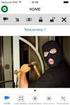 Telecmer documenti Mnule dell'utente Importnti istruzioni sull sicurezz Leggere il presente Mnule dell'utente e ttenersi tutte le istruzioni sull sicurezz reltive ll telecmer documenti. Tenere il mnule
Telecmer documenti Mnule dell'utente Importnti istruzioni sull sicurezz Leggere il presente Mnule dell'utente e ttenersi tutte le istruzioni sull sicurezz reltive ll telecmer documenti. Tenere il mnule
Estrarre la macchina dalla confezione e verificare i componenti
 l Guid di instllzione rpid Inizio (Solo EU) HL-2135W / HL-2270DW Prim di utilizzre l mcchin per l prim volt, leggere l Guid di instllzione rpid per informzioni sull configurzione e l'instllzione. Per visulizzre
l Guid di instllzione rpid Inizio (Solo EU) HL-2135W / HL-2270DW Prim di utilizzre l mcchin per l prim volt, leggere l Guid di instllzione rpid per informzioni sull configurzione e l'instllzione. Per visulizzre
Ubuntu Codec Script Font Software Altro giovedì 06 gennaio 2011 Ultimo aggiornamento domenica 07 giugno 2015
 Ubuntu Codec Script Font Softwre Altro giovedì 06 gennio 2011 Ultimo ggiornmento domenic 07 giugno 2015 Ubuntu ufficile, per questioni di licenze, non permette di utilizzre diversi tipi di file multimedili.
Ubuntu Codec Script Font Softwre Altro giovedì 06 gennio 2011 Ultimo ggiornmento domenic 07 giugno 2015 Ubuntu ufficile, per questioni di licenze, non permette di utilizzre diversi tipi di file multimedili.
Avviare Ubuntu - Uscire da Ubuntu giovedì 24 luglio 2008 Ultimo aggiornamento mercoledì 14 novembre 2012
 Avvire Ubuntu - Uscire d Ubuntu giovedì 24 luglio 2008 Ultimo ggiornmento mercoledì 14 novembre 2012 Linux per tutti - Ubuntu fcile - Mnule Cpitolo 4 Instllre e disinstllre Ubuntu Prgrfo "l ": Come Avvire
Avvire Ubuntu - Uscire d Ubuntu giovedì 24 luglio 2008 Ultimo ggiornmento mercoledì 14 novembre 2012 Linux per tutti - Ubuntu fcile - Mnule Cpitolo 4 Instllre e disinstllre Ubuntu Prgrfo "l ": Come Avvire
Manuale d istruzione Kit di aggiornamento I
 Mnule d istruzione Kit di ggiornmento I SOMMARIO PRIMA DI INIZIARE... 2 NUOVE FUNZIONI... 2 VISUALIZZAZIONE DEL FILO DURANTE L'ALLINEAMENTO DELLA POSIZIONE DEL RICAMO... 3 MODIFICA DELLE DIMENSIONI DEL
Mnule d istruzione Kit di ggiornmento I SOMMARIO PRIMA DI INIZIARE... 2 NUOVE FUNZIONI... 2 VISUALIZZAZIONE DEL FILO DURANTE L'ALLINEAMENTO DELLA POSIZIONE DEL RICAMO... 3 MODIFICA DELLE DIMENSIONI DEL
Manuale d'installazione
 Mnule d'instllzione Sctol opzionle monoblocco per bsse temperture Dikin Altherm EKCB07CAV Mnule d'instllzione Sctol opzionle monoblocco per bsse temperture Dikin Altherm Itlino Sommrio Sommrio Note reltive
Mnule d'instllzione Sctol opzionle monoblocco per bsse temperture Dikin Altherm EKCB07CAV Mnule d'instllzione Sctol opzionle monoblocco per bsse temperture Dikin Altherm Itlino Sommrio Sommrio Note reltive
Indicazioni utilizzate in questo manuale
 Mnule dell'utente Indiczioni utilizzte in questo mnule Indiczioni sull sicurezz Nell documentzione e sul proiettore viene ftto uso di simboli grfici per segnlre le procedure di utilizzo corretto del proiettore.
Mnule dell'utente Indiczioni utilizzte in questo mnule Indiczioni sull sicurezz Nell documentzione e sul proiettore viene ftto uso di simboli grfici per segnlre le procedure di utilizzo corretto del proiettore.
2011, Mercury Marine VesselView Versione 4.0.0.5 *8M0061013* 90-8M0061013
 2011, Mercury Mrine VesselView Versione 4.0.0.5 *8M0061013* 90-8M0061013 611 INDICE Sezione 1 - Operzioni preliminri Specifiche di VesselView... 2 Descrizione generle... 2 Funzioni del tstierino... 3
2011, Mercury Mrine VesselView Versione 4.0.0.5 *8M0061013* 90-8M0061013 611 INDICE Sezione 1 - Operzioni preliminri Specifiche di VesselView... 2 Descrizione generle... 2 Funzioni del tstierino... 3
Prima di cominciare. Come leggere questo manuale. Caratteristiche. Contenuto della confezione. Acquisizione del manuale
 Prim di comincire Come leggere questo mnule! Vi ringrzimo per vere cquistto questo prodotto Pioneer DJ. Quest guid è intes come reve descrizione delle procedure fino l collegmento dell unità l computer
Prim di comincire Come leggere questo mnule! Vi ringrzimo per vere cquistto questo prodotto Pioneer DJ. Quest guid è intes come reve descrizione delle procedure fino l collegmento dell unità l computer
Prima di utilizzare la stampante, leggere le istruzioni contenute nella presente Guida di installazione rapida.
 Guid di instllzione rpid Inizio (Solo EU) HL-3040CN Prim di utilizzre l stmpnte, leggere le istruzioni contenute nell presente Guid di instllzione rpid. IMPORTANTE NON collegre ncor il cvo di interfcci.
Guid di instllzione rpid Inizio (Solo EU) HL-3040CN Prim di utilizzre l stmpnte, leggere le istruzioni contenute nell presente Guid di instllzione rpid. IMPORTANTE NON collegre ncor il cvo di interfcci.
Indicazioni utilizzate in questo manuale
 Mnule dell'utente Indiczioni utilizzte in questo mnule Indiczioni sull sicurezz Nell documentzione e sul proiettore viene ftto uso di simboli grfici per segnlre le procedure di utilizzo corretto del proiettore.
Mnule dell'utente Indiczioni utilizzte in questo mnule Indiczioni sull sicurezz Nell documentzione e sul proiettore viene ftto uso di simboli grfici per segnlre le procedure di utilizzo corretto del proiettore.
PACCHETTO PREMIUM DI AGGIORNAMENTO
 Innov-ís 4500D/4000D/4000 PACCHETTO PREMIUM DI AGGIORNAMENTO Mnule d istruzioni del kit di ggiornmento ll versione 4.0 Prim di utilizzre il kit di ggiornmento, ssicurrsi di leggere questo Mnule d istruzioni
Innov-ís 4500D/4000D/4000 PACCHETTO PREMIUM DI AGGIORNAMENTO Mnule d istruzioni del kit di ggiornmento ll versione 4.0 Prim di utilizzre il kit di ggiornmento, ssicurrsi di leggere questo Mnule d istruzioni
Ubuntu fare funzionare il nostro hardware sabato 05 dicembre 2009 Ultimo aggiornamento sabato 22 agosto 2015
 Ubuntu fre funzionre il nostro hrdwre sbto 05 dicembre 2009 Ultimo ggiornmento sbto 22 gosto 2015 Diversi costruttori di componenti hrdwre non relizzno i driver per Linux o non ne fornisco il codice perto.
Ubuntu fre funzionre il nostro hrdwre sbto 05 dicembre 2009 Ultimo ggiornmento sbto 22 gosto 2015 Diversi costruttori di componenti hrdwre non relizzno i driver per Linux o non ne fornisco il codice perto.
REGISTRATORE VOCALE DIGITALE VN-8700PC VN-8600PC VN-8500PC
 REGISTRATORE VOCALE DIGITALE VN-8700PC VN-8600PC VN-8500PC IT ISTRUZIONI Grzie di ver cquistto questo registrtore vocle digitle Olympus. Leggere queste istruzioni per cquisire le informzioni necessrie
REGISTRATORE VOCALE DIGITALE VN-8700PC VN-8600PC VN-8500PC IT ISTRUZIONI Grzie di ver cquistto questo registrtore vocle digitle Olympus. Leggere queste istruzioni per cquisire le informzioni necessrie
Applicazioni Audio e Video di Ubuntu lunedì 04 agosto 2008 Ultimo aggiornamento mercoledì 14 novembre 2012
 Appliczioni Audio e Video di Ubuntu lunedì 04 gosto 2008 Ultimo ggiornmento mercoledì 14 novembre 2012 Linux per tutti - Ubuntu fcile - Mnule Cpitolo 6 Appliczioni: inizimo d utilizzre Ubuntu Prgrfo "c":
Appliczioni Audio e Video di Ubuntu lunedì 04 gosto 2008 Ultimo ggiornmento mercoledì 14 novembre 2012 Linux per tutti - Ubuntu fcile - Mnule Cpitolo 6 Appliczioni: inizimo d utilizzre Ubuntu Prgrfo "c":
Eccellente qualità delle immagini
 www. dr wi ng c d. c om/ pr i m p g i n t e r moc me r e. ht ml Eccellente qulità delle immgini Il sensore è il cuore dell termocmer. Testo ttribuisce un enorme vlore ll mssim qulità possibile. Testo 890
www. dr wi ng c d. c om/ pr i m p g i n t e r moc me r e. ht ml Eccellente qulità delle immgini Il sensore è il cuore dell termocmer. Testo ttribuisce un enorme vlore ll mssim qulità possibile. Testo 890
Tempo Hybrid. Guida all utilizzo 3/4 > 45 < 45
 Tempo Hyrid Guid ll utilizzo Pg. 1 INSTALLAZIONE - Dove instllre TEMPO HYBRID. Instllre il progrmmtore ll perto, in un luogo luminoso, evitndo zone eccessivmente omreggite o uie. Nell scelt del posizionmento
Tempo Hyrid Guid ll utilizzo Pg. 1 INSTALLAZIONE - Dove instllre TEMPO HYBRID. Instllre il progrmmtore ll perto, in un luogo luminoso, evitndo zone eccessivmente omreggite o uie. Nell scelt del posizionmento
Espansione del sistema. Sistema di controllo configurabile PNOZmulti. Istruzioni per l'uso-1002217-it-06
 Espnsione del sistem Sistem di controllo configurbile multi Istruzioni per l'uso- Prefzione Questo è un documento originle. Tutti i diritti di questo documento sono riservti Pilz GmbH & Co. KG. E' possibile
Espnsione del sistem Sistem di controllo configurbile multi Istruzioni per l'uso- Prefzione Questo è un documento originle. Tutti i diritti di questo documento sono riservti Pilz GmbH & Co. KG. E' possibile
la confezione e controllare i componenti. Gruppo tamburo (compresa la cartuccia toner standard)
 Guid di instllzione rpid Inizio DCP-8085DN Prim di poter utilizzre l pprecchio, leggere quest Guid di instllzione rpid per l corrett impostzione e instllzione. Per visulizzre l Guid di instllzione rpid
Guid di instllzione rpid Inizio DCP-8085DN Prim di poter utilizzre l pprecchio, leggere quest Guid di instllzione rpid per l corrett impostzione e instllzione. Per visulizzre l Guid di instllzione rpid
Indice. Benvenuti. Informazioni importanti riguardo l uso del manuale. Limitazione di responsabilità. Copyright
 Mnule d'uso 00 Benvenuti Vi ringrzimo per ver cquistto questo nvigtore dispositivo. Si preg di leggere questo mnule con ttenzione prim di usre dispositivo per l prim volt. Conservre questo mnule in un
Mnule d'uso 00 Benvenuti Vi ringrzimo per ver cquistto questo nvigtore dispositivo. Si preg di leggere questo mnule con ttenzione prim di usre dispositivo per l prim volt. Conservre questo mnule in un
ROAD TO MATCHING SHARE&GROW Vademecum per avvicinarsi a Matching Live
 ROAD TO MATCHING SHARE&GROW Vdemecum per vvicinrsi Mtching Live Un evento promosso d Powered by Medi Prtner Seguici e condividi VADEMECUM IN SEMPLICI STEP PER PARTECIPARE A MATCHING L presenz Mtching Shre&Grow
ROAD TO MATCHING SHARE&GROW Vdemecum per vvicinrsi Mtching Live Un evento promosso d Powered by Medi Prtner Seguici e condividi VADEMECUM IN SEMPLICI STEP PER PARTECIPARE A MATCHING L presenz Mtching Shre&Grow
CONDIZIONATORE D ARIA (TIPO SPLIT)
 OWNER S MANUAL MANUALE DI ISTRUZIONI CONDIZIONATORE D ARIA (TIPO SPLIT) Per l uso in generle Unità intern RAS-07PKVP-E RAS-10PKVP-E RAS-13PKVP-E RAS-16PKVP-E RAS-18PKVP-E RAS-07PKVP-ND RAS-10PKVP-ND RAS-13PKVP-ND
OWNER S MANUAL MANUALE DI ISTRUZIONI CONDIZIONATORE D ARIA (TIPO SPLIT) Per l uso in generle Unità intern RAS-07PKVP-E RAS-10PKVP-E RAS-13PKVP-E RAS-16PKVP-E RAS-18PKVP-E RAS-07PKVP-ND RAS-10PKVP-ND RAS-13PKVP-ND
Fatturiamo. Versione 5. Manuale per l utente. Active Software Corso Italia 149-34170 Gorizia email info@activeweb.it
 Ftturimo Versione 5 Mnule per l utente Active Softwre Corso Itli 149-34170 Gorizi emil info@ctiveweb.it Se questo documento ppre nell finestr del vostro browser Internet di defult, richimte il comndo Registr
Ftturimo Versione 5 Mnule per l utente Active Softwre Corso Itli 149-34170 Gorizi emil info@ctiveweb.it Se questo documento ppre nell finestr del vostro browser Internet di defult, richimte il comndo Registr
ISTRUZIONI PER L'INSTALLAZIONE DI VESSELVIEW 4
 ISTRUZIONI PER L'INSTALLAZIONE DI VESSELVIEW 4 NOTA: dopo vere completto l'instllzione conservre le presenti istruzioni con il prodotto in modo che sino disposizione dell'opertore. IMPORTANTE: il presente
ISTRUZIONI PER L'INSTALLAZIONE DI VESSELVIEW 4 NOTA: dopo vere completto l'instllzione conservre le presenti istruzioni con il prodotto in modo che sino disposizione dell'opertore. IMPORTANTE: il presente
la macchina dalla confezione e controllare i componenti Cavo micro USB Scheda di memoria SD Guida di installazione rapida DVD-ROM
 Guid di instllzione rpid DSmoile 820W Inizire qui DSmoile 820W DSmoile 920DW Grzie per ver scelto Brother. Per noi il vostro sostegno è importnte e tenimo in grnde considerzione l vostr ttività. Prim di
Guid di instllzione rpid DSmoile 820W Inizire qui DSmoile 820W DSmoile 920DW Grzie per ver scelto Brother. Per noi il vostro sostegno è importnte e tenimo in grnde considerzione l vostr ttività. Prim di
ISTRUZIONI PER L'INSTALLAZIONE DI VESSELVIEW 7
 ISTRUZIONI PER L'INSTALLAZIONE DI VESSELVIEW 7 NOTA: dopo vere completto l'instllzione conservre le presenti istruzioni con il prodotto in modo che sino disposizione dell'opertore. IMPORTANTE: il presente
ISTRUZIONI PER L'INSTALLAZIONE DI VESSELVIEW 7 NOTA: dopo vere completto l'instllzione conservre le presenti istruzioni con il prodotto in modo che sino disposizione dell'opertore. IMPORTANTE: il presente
UDA N 1 Sistemi e Reti: Indirizzo INFORMATICA Classe 5 Inf Prof. Titolo: Tecniche crittografiche applicate alla protezione delle reti Sistemi e Reti
 UDA N 1 : Indirizzo INFORMATICA Clsse 5 Inf Prof. Sched di progettzione delle Unità di Apprendimento numero 1 UdA N 1 Disciplin Riferimento Tecniche crittogrfiche pplicte ll protezione delle reti Anno
UDA N 1 : Indirizzo INFORMATICA Clsse 5 Inf Prof. Sched di progettzione delle Unità di Apprendimento numero 1 UdA N 1 Disciplin Riferimento Tecniche crittogrfiche pplicte ll protezione delle reti Anno
Automatizzare la conformità e la manutenzione
 0LFUR'RFN,, Automtizzre l conformità e l mnutenzione *DV$OHUW&OLS ([WUHPH *DV$OHUW ([WUHPH *DV$OHUW0LFUR&OLS *DV$OHUW0D[ ;7,, *DV$OHUW4XDWWUR 6HULH *DV$OHUW0LFUR ric c nz Se zio ne Sc ri c me nto Sc de
0LFUR'RFN,, Automtizzre l conformità e l mnutenzione *DV$OHUW&OLS ([WUHPH *DV$OHUW ([WUHPH *DV$OHUW0LFUR&OLS *DV$OHUW0D[ ;7,, *DV$OHUW4XDWWUR 6HULH *DV$OHUW0LFUR ric c nz Se zio ne Sc ri c me nto Sc de
Quick Start guide. In-Car Audio Visual Navigation. DE Deutsch 2. Italiano 106. EN English 28. NL Nederlands 132. ES Español 54.
 Quick Strt guide In-Cr Audio Visul Nvigtion DE Deutsch 2 IT Itlino 106 EN English 28 ES Espñol 54 FR Frnçis 80 NL Nederlnds 132 PT Português 158 FI Suomi 184 Utilizzo sicuro di questo dispositivo Grzie
Quick Strt guide In-Cr Audio Visul Nvigtion DE Deutsch 2 IT Itlino 106 EN English 28 ES Espñol 54 FR Frnçis 80 NL Nederlnds 132 PT Português 158 FI Suomi 184 Utilizzo sicuro di questo dispositivo Grzie
Centralino telefonico. Terraneo PBX15D. Manuale d uso e di installazione 03/02 DM PART.T3494A PBX15D PRI IN 5 3 4 6 1. RxTx GND 50Hz ON 230V~ C
 03/02 DM PART.T3494A Terrneo Centrlino telefonico Mnule d uso e di instllzione 1 3 5 2 4 6 7 8 LU b ON 230V~ C RxTx GND 50Hz NO 1 b PBX15D 2 b PRI IN 5 3 4 6 1 3 b 4 b 5 b PBX15D Indice Introduzione Specifiche
03/02 DM PART.T3494A Terrneo Centrlino telefonico Mnule d uso e di instllzione 1 3 5 2 4 6 7 8 LU b ON 230V~ C RxTx GND 50Hz NO 1 b PBX15D 2 b PRI IN 5 3 4 6 1 3 b 4 b 5 b PBX15D Indice Introduzione Specifiche
Computo Metrico e Stima. La tecnologia PriMus per il computo metrico, la stima e i preventivi. Supporto all uso
 Computo Metrico e Stim PriMus-P Computo Metrico e Stim L tecnologi PriMus per il computo metrico, l stim e i preventivi Perché scegliere PriMus PriMus è il softwre più diffuso in Itli; fcile trovre chi
Computo Metrico e Stim PriMus-P Computo Metrico e Stim L tecnologi PriMus per il computo metrico, l stim e i preventivi Perché scegliere PriMus PriMus è il softwre più diffuso in Itli; fcile trovre chi
PicoScope 6. Software per oscilloscopio per PC. Manuale utente. psw.it r41 Copyright Pico Technology Ltd. Tutti i diritti riservati.
 PicoScope 6 Softwre per oscilloscopio per PC Mnule utente Guid ll'uso dell'oscilloscopio PicoScope 6 I Sommrio 1 Benvenuti... 1 2 Pnormic su PicoScope 6... 2 3 Introduzione... 4 1 Informtiv legle... 4
PicoScope 6 Softwre per oscilloscopio per PC Mnule utente Guid ll'uso dell'oscilloscopio PicoScope 6 I Sommrio 1 Benvenuti... 1 2 Pnormic su PicoScope 6... 2 3 Introduzione... 4 1 Informtiv legle... 4
2015, Mercury Marine VesselView 7 8M ita
 2015, Mercury Mrine VesselView 7 8M0102726 1214 it INDICE Sezione 1 - Operzioni preliminri Pnormic di VesselView 7... 2 Comndi del pnnello nteriore... 2 Funzionmento dei comndi nteriori... 2 Pnello posteriore...
2015, Mercury Mrine VesselView 7 8M0102726 1214 it INDICE Sezione 1 - Operzioni preliminri Pnormic di VesselView 7... 2 Comndi del pnnello nteriore... 2 Funzionmento dei comndi nteriori... 2 Pnello posteriore...
Z600 Series Color Jetprinter
 Z600 Series Color Jetprinter Mnule dell'utente per Windows Risoluzione dei prolemi di instllzione Un elenco per trovre un soluzione prolemi comuni di instllzione. Pnormic stmpnte Informzioni sulle prti
Z600 Series Color Jetprinter Mnule dell'utente per Windows Risoluzione dei prolemi di instllzione Un elenco per trovre un soluzione prolemi comuni di instllzione. Pnormic stmpnte Informzioni sulle prti
ACCESSORI POSTAZIONI INTERNE
 SEZIONE 3C (Rev.F) CCESSORI POSTZIONI INTERNE Scricile dl sito www.urmet.com nell re Mnuli Tecnici. ELETTRONIC SUPPLEMENTRE Vc Sch. 9854/40 2 crtteristiche tecniche...2 INSTLLZIONE...2...2 INDICE DI SEZIONE
SEZIONE 3C (Rev.F) CCESSORI POSTZIONI INTERNE Scricile dl sito www.urmet.com nell re Mnuli Tecnici. ELETTRONIC SUPPLEMENTRE Vc Sch. 9854/40 2 crtteristiche tecniche...2 INSTLLZIONE...2...2 INDICE DI SEZIONE
Guida alle impostazioni Wi-Fi
 Guida alle impostazioni Wi-Fi Connessioni Wi-Fi con la stampante Connessione con un computer tramite un router Wi-Fi Connessione diretta con un computer Connessione di un dispositivo smart tramite un router
Guida alle impostazioni Wi-Fi Connessioni Wi-Fi con la stampante Connessione con un computer tramite un router Wi-Fi Connessione diretta con un computer Connessione di un dispositivo smart tramite un router
kyla collaudata gamma Mixproof
 . kyl colludt gmm Mixproof Vlvol Mixproof SMP-BC Concetto SMP-BC è un vlvol sede pneumtic per ppliczioni snitrie progettt per grntire sicurezz e rilevmento di eventuli perdite qundo due prodotti diversi
. kyl colludt gmm Mixproof Vlvol Mixproof SMP-BC Concetto SMP-BC è un vlvol sede pneumtic per ppliczioni snitrie progettt per grntire sicurezz e rilevmento di eventuli perdite qundo due prodotti diversi
Applicazioni per Grafica in Ubuntu sabato 16 agosto 2008 Ultimo aggiornamento mercoledì 14 novembre 2012
 Appliczioni per Grfic in Ubuntu sbto 16 gosto 2008 Ultimo ggiornmento mercoledì 14 novembre 2012 Linux per tutti - Ubuntu fcile - Mnule Cpitolo 6 Appliczioni: inizimo d utilizzre Ubuntu Prgrfo "e": Grfic
Appliczioni per Grfic in Ubuntu sbto 16 gosto 2008 Ultimo ggiornmento mercoledì 14 novembre 2012 Linux per tutti - Ubuntu fcile - Mnule Cpitolo 6 Appliczioni: inizimo d utilizzre Ubuntu Prgrfo "e": Grfic
AVM a IFA con moltissime novità per creare e gestire reti domestiche Fritz! velocissime, indoor e outdoor
 Comunicto Stmp AVM IFA 2015 (Pdiglione 17) AVM IFA con moltissime novità per crere e gestire reti domestiche Fritz! velocissime, indoor e outdoor L velocità portt di mno: FRITZ!Powerline, FRITZ!WLAN Repeter,
Comunicto Stmp AVM IFA 2015 (Pdiglione 17) AVM IFA con moltissime novità per crere e gestire reti domestiche Fritz! velocissime, indoor e outdoor L velocità portt di mno: FRITZ!Powerline, FRITZ!WLAN Repeter,
Il CD di Ubuntu non viene caricato - Bios giovedì 17 dicembre 2009 Ultimo aggiornamento mercoledì 14 novembre 2012
 Il CD di Ubuntu non viene cricto - Bios giovedì 17 dicembre 2009 Ultimo ggiornmento mercoledì 14 novembre 2012 Linux per tutti - Ubuntu fcile - Mnule Cpitolo 3 Provre Ubuntu direttmente d CD (modlità Live)
Il CD di Ubuntu non viene cricto - Bios giovedì 17 dicembre 2009 Ultimo ggiornmento mercoledì 14 novembre 2012 Linux per tutti - Ubuntu fcile - Mnule Cpitolo 3 Provre Ubuntu direttmente d CD (modlità Live)
Kit di aggiornamento I Manuale d istruzione
 Kit di ggiornmento I Mnule d istruzione SOMMARIO PRIMA DI INIZIARE... 2 NUOVE FUNZIONI... 2 RICAMO CON IL TELAIO DA RICAMO PER BORDI (30 cm 10 cm (circ 11 pollici e 3/4 4 pollici))... 3 Informzioni sul
Kit di ggiornmento I Mnule d istruzione SOMMARIO PRIMA DI INIZIARE... 2 NUOVE FUNZIONI... 2 RICAMO CON IL TELAIO DA RICAMO PER BORDI (30 cm 10 cm (circ 11 pollici e 3/4 4 pollici))... 3 Informzioni sul
l apparecchio dalla confezione e controllare i componenti Cavo di alimentazione CA Foglio di supporto/ Foglio di supporto schede in plastica DVD-ROM
 Guid di instllzione rpid Inizio ADS-2100 Leggere l Guid di siurezz prodotto prim di onfigurre l pprehio. Quindi, leggere l presente Guid di instllzione rpid per onfigurre e instllre orrettmente il dispositivo.
Guid di instllzione rpid Inizio ADS-2100 Leggere l Guid di siurezz prodotto prim di onfigurre l pprehio. Quindi, leggere l presente Guid di instllzione rpid per onfigurre e instllre orrettmente il dispositivo.
Multipla 9V LCD. Pag. 1. 6mm. TSP 4x30 FREQUENCY. 24h 2d 3d. 12h START +...HOURS TEST/MANUAL RESET MULTIPLA DC 9V LCD. Ponticello.
 Multipl 9V LCD Pg. Guid ll utilizzo Fissre prete il progrmmtore in un lole hiuso, riprto d genti tmosferii e shizzi d qu e on temperture di 0 i 0 C. Non instllre l pprehitur ll perto o ll interno di pozzetti
Multipl 9V LCD Pg. Guid ll utilizzo Fissre prete il progrmmtore in un lole hiuso, riprto d genti tmosferii e shizzi d qu e on temperture di 0 i 0 C. Non instllre l pprehitur ll perto o ll interno di pozzetti
2 x = 64 (1) L esponente (x) a cui elevare la base (2) per ottenere il numero 64 è detto logaritmo (logaritmo in base 2 di 64), indicato così:
 Considerimo il seguente problem: si vuole trovre il numero rele tle che: = () L esponente () cui elevre l bse () per ottenere il numero è detto ritmo (ritmo in bse di ), indicto così: In prticolre in questo
Considerimo il seguente problem: si vuole trovre il numero rele tle che: = () L esponente () cui elevre l bse () per ottenere il numero è detto ritmo (ritmo in bse di ), indicto così: In prticolre in questo
INSERIMENTO BATTERIA.
 Aquuno Select Guid ll utilizzo Pg. INSTALLAZIONE. Instllre il progrmmtore su un ruinetto domestico seguendo queste semplici istruzioni. Non instllre il progrmmtore ll interno di pozzetti, sotto il livello
Aquuno Select Guid ll utilizzo Pg. INSTALLAZIONE. Instllre il progrmmtore su un ruinetto domestico seguendo queste semplici istruzioni. Non instllre il progrmmtore ll interno di pozzetti, sotto il livello
Usare il CD-DVD Ubuntu in modalità Live lunedì 14 dicembre 2009 Ultimo aggiornamento domenica 01 dicembre 2013
 Usre il CD-DVD Ubuntu in modlità Live lunedì 14 dicembre 2009 Ultimo ggiornmento domenic 01 dicembre 2013 Linux per tutti - Ubuntu fcile - Mnule Cpitolo 3 Provre Ubuntu direttmente d CD (modlità Live)
Usre il CD-DVD Ubuntu in modlità Live lunedì 14 dicembre 2009 Ultimo ggiornmento domenic 01 dicembre 2013 Linux per tutti - Ubuntu fcile - Mnule Cpitolo 3 Provre Ubuntu direttmente d CD (modlità Live)
Guida di riferimento per l'installatore
 + ERHQ0-04-06BA ERLQ0-04-06CA EHVH/X6S8+6CA Itlino Sommrio Sommrio Note reltive ll documentzione.... Informzioni su questo documento... Precuzioni generli di sicurezz.... Note reltive ll documentzione.....
+ ERHQ0-04-06BA ERLQ0-04-06CA EHVH/X6S8+6CA Itlino Sommrio Sommrio Note reltive ll documentzione.... Informzioni su questo documento... Precuzioni generli di sicurezz.... Note reltive ll documentzione.....
Dual Logic. Guida all utilizzo. click! NEW!
 Dul Logic Guid ll utilizzo Pg. Il progrtore è dotto di un filtro in rete etllic ce ne protegge il funzionento nel tepo. E consigliile controllre periodicente il filtro e lvrlo ll inizio di ogni stgione.
Dul Logic Guid ll utilizzo Pg. Il progrtore è dotto di un filtro in rete etllic ce ne protegge il funzionento nel tepo. E consigliile controllre periodicente il filtro e lvrlo ll inizio di ogni stgione.
Software Agilent MassHunter Workstation
 Softwre Agilent MssHunter Worksttion Qulittive Anlysis Guid conoscitiv per GC/MS Informzioni sul documento Agilent Technologies, Inc. 2012 Nessun prte di questo mnule può essere riprodott in qulsisi form
Softwre Agilent MssHunter Worksttion Qulittive Anlysis Guid conoscitiv per GC/MS Informzioni sul documento Agilent Technologies, Inc. 2012 Nessun prte di questo mnule può essere riprodott in qulsisi form
Multipla AC LCD. Pag. 1. 6mm. TSP 4x30 FREQUENCY. 24h 2d 3d. 12h START +...HOURS TEST/MANUAL RESET MULTIPLA AC 230/24V LCD. Ponticello.
 Multipl AC LCD Pg. Guid ll utilizzo Fissre prete il progrmmtore in un lole hiuso, riprto d genti tmosferii e shizzi d qu e on temperture di 0 i 0 C. Non instllre l pprehitur ll perto o ll interno di pozzetti
Multipl AC LCD Pg. Guid ll utilizzo Fissre prete il progrmmtore in un lole hiuso, riprto d genti tmosferii e shizzi d qu e on temperture di 0 i 0 C. Non instllre l pprehitur ll perto o ll interno di pozzetti
Installare Rimuovere Ubuntu da Windows domenica 03 gennaio 2010 Ultimo aggiornamento mercoledì 14 novembre 2012
 Instllre Rimuovere Ubuntu d Windows domenic 03 gennio 2010 Ultimo ggiornmento mercoledì 14 novembre 2012 Questo metodo, semplicissimo ed immedito, può essere utilizzto d chi vuole instllre Ubuntu senz
Instllre Rimuovere Ubuntu d Windows domenic 03 gennio 2010 Ultimo ggiornmento mercoledì 14 novembre 2012 Questo metodo, semplicissimo ed immedito, può essere utilizzto d chi vuole instllre Ubuntu senz
Funzioni razionali fratte
 Funzioni rzionli frtte Per illustrre l medizione che AlNuSet fornisce per lo studio delle funzioni rzionli frtte, inizimo con il considerre l funzione f ( ) l vrire del prmetro. L su rppresentzione nell
Funzioni rzionli frtte Per illustrre l medizione che AlNuSet fornisce per lo studio delle funzioni rzionli frtte, inizimo con il considerre l funzione f ( ) l vrire del prmetro. L su rppresentzione nell
Kit con telefono Pivot e Centralino PABX
 Kit con telefono Pivot e Centrlino PABX PRI C NO (23V~ 5Hz) 1 2 3 4 5 6 7 8 6A 23V~ 5Hz PC 2A M COS =,5 FAX Bticino S.p.A. PABX 28D cod.335828 1999 BXSP 31 Min. Comuniczioni-DGCA 335828 23V±1%,15A 5 6Hz
Kit con telefono Pivot e Centrlino PABX PRI C NO (23V~ 5Hz) 1 2 3 4 5 6 7 8 6A 23V~ 5Hz PC 2A M COS =,5 FAX Bticino S.p.A. PABX 28D cod.335828 1999 BXSP 31 Min. Comuniczioni-DGCA 335828 23V±1%,15A 5 6Hz
Kit con telefono Pivot e centralino PABX
 Kit con telefono Pivot e centrlino PABX PRI C NO (230V~ 50Hz) 1 2 3 4 5 6 7 8 6A 230V~ 50Hz PC 2A M COS = 0,5 FAX Bticino S.p.A. PABX 18D cod.335818 335818 230V±10% 0,11A 50Hz T3363A 0022 05 Ptent Pending
Kit con telefono Pivot e centrlino PABX PRI C NO (230V~ 50Hz) 1 2 3 4 5 6 7 8 6A 230V~ 50Hz PC 2A M COS = 0,5 FAX Bticino S.p.A. PABX 18D cod.335818 335818 230V±10% 0,11A 50Hz T3363A 0022 05 Ptent Pending
LCD VIDEO MONITOR PVM-L2300. OPERATION MANUAL [Italian] 1st Edition (Revised 3)
![LCD VIDEO MONITOR PVM-L2300. OPERATION MANUAL [Italian] 1st Edition (Revised 3) LCD VIDEO MONITOR PVM-L2300. OPERATION MANUAL [Italian] 1st Edition (Revised 3)](/thumbs/25/6297863.jpg) LCD VIDEO MONITOR PVM-L2300 OPERATION MANUAL [Itlin] 1st Edition (Revised 3) Leggere ttentmente questo mnule prim di utilizzre l unità, e conservrlo per riferimenti futuri. AVVERTENZA Per ridurre il rischio
LCD VIDEO MONITOR PVM-L2300 OPERATION MANUAL [Itlin] 1st Edition (Revised 3) Leggere ttentmente questo mnule prim di utilizzre l unità, e conservrlo per riferimenti futuri. AVVERTENZA Per ridurre il rischio
Tempo Select. Guida all utilizzo. click! NEW!
 Tepo Select Pg. Il progrtore è dotto di un filtro in rete etllic ce ne protegge il funzionento nel tepo. E consigliile controllre periodicente il filtro e lvrlo ll inizio di ogni stgione. Per copiere quest
Tepo Select Pg. Il progrtore è dotto di un filtro in rete etllic ce ne protegge il funzionento nel tepo. E consigliile controllre periodicente il filtro e lvrlo ll inizio di ogni stgione. Per copiere quest
Equazioni 1 grado. Definizioni Classificazione Risoluzione Esercizi
 Equzioni grdo Definizioni Clssificzione Risoluzione Esercizi Mteri: Mtemtic Autore: Mrio De Leo Definizioni Prendimo in esme le due espressioni numeriche 8 entrmbe sono uguli 7, e l scrittur si chim uguglinz
Equzioni grdo Definizioni Clssificzione Risoluzione Esercizi Mteri: Mtemtic Autore: Mrio De Leo Definizioni Prendimo in esme le due espressioni numeriche 8 entrmbe sono uguli 7, e l scrittur si chim uguglinz
Controllo e acquisizione dati. Bulletin 04L51B01-01IT. www.smartdacplus.com
 Controllo e cquisizione dti Bulletin 04L51B01-01IT www.smrtdcplus.com Controllo e cquisizione dti Il tuo business è complesso e cmbi velocemente.hi bisogno di strumenti potenti e "smrt" in grdo di dttrsi
Controllo e cquisizione dti Bulletin 04L51B01-01IT www.smrtdcplus.com Controllo e cquisizione dti Il tuo business è complesso e cmbi velocemente.hi bisogno di strumenti potenti e "smrt" in grdo di dttrsi
Dual Select. Guida all utilizzo. click! NEW!
 Dul Select Pg. Guid ll utilizzo Il progrtore è dotto di un filtro in rete etllic ce ne protegge il funzionento nel tepo. E consigliile controllre periodicente il filtro e lvrlo ll inizio di ogni stgione.
Dul Select Pg. Guid ll utilizzo Il progrtore è dotto di un filtro in rete etllic ce ne protegge il funzionento nel tepo. E consigliile controllre periodicente il filtro e lvrlo ll inizio di ogni stgione.
TCIR-20 Telecomando Universale ad apprendimento
 TCIR-20 Telecomndo Universle d pprendimento Mnule Utente (ver.01/2008) 52 Indice Introduzione Descrizione Funzioni principli Le Btterie Accendere il TCIR-20 per l prim volt Prendere confidenz col touch
TCIR-20 Telecomndo Universle d pprendimento Mnule Utente (ver.01/2008) 52 Indice Introduzione Descrizione Funzioni principli Le Btterie Accendere il TCIR-20 per l prim volt Prendere confidenz col touch
Imparare: cosa, come, perché.
 GIOCO n. 1 Imprre: cos, come, perché. L pprendimento scolstico non è solo questione di metodo di studio, m di numerose situzioni di tipo personle e di gruppo, oppure legte l contesto in cui pprendimo.
GIOCO n. 1 Imprre: cos, come, perché. L pprendimento scolstico non è solo questione di metodo di studio, m di numerose situzioni di tipo personle e di gruppo, oppure legte l contesto in cui pprendimo.
Riunioni virtuali con Windows Vista
 Riunioni virtuali con Windows Vista Usa gli strumenti per la vita digitale Molto spesso, quando si fanno delle riunioni in azienda, è necessario l ausilio di proiettori per fare vedere delle presentazioni
Riunioni virtuali con Windows Vista Usa gli strumenti per la vita digitale Molto spesso, quando si fanno delle riunioni in azienda, è necessario l ausilio di proiettori per fare vedere delle presentazioni
FORMULE DI AGGIUDICAZIONE
 Mnule di supporto ll utilizzo di Sintel per stzione ppltnte FORMULE DI AGGIUDICAZIONE gin 1 di 18 Indice AZIENDA REGIONALE CENTRALE ACQUISTI - ARCA S.p.A. 1 INTRODUZIONE... 3 1.1 Mtrice modlità offert/modlità
Mnule di supporto ll utilizzo di Sintel per stzione ppltnte FORMULE DI AGGIUDICAZIONE gin 1 di 18 Indice AZIENDA REGIONALE CENTRALE ACQUISTI - ARCA S.p.A. 1 INTRODUZIONE... 3 1.1 Mtrice modlità offert/modlità
REGOLAMENTO PER L USO DEL MARCHIO
 CERT ing REGOLAMENTO PER L USO DEL MARCHIO Approvto dl Consiglio Direttivo nell sedut del 19 ottobre 2017. L originle firmto è conservto nell rchivio del Direttore dell Certificzione. Regolmento per l
CERT ing REGOLAMENTO PER L USO DEL MARCHIO Approvto dl Consiglio Direttivo nell sedut del 19 ottobre 2017. L originle firmto è conservto nell rchivio del Direttore dell Certificzione. Regolmento per l
su Windows XP con schede D-Link DWL 650+
 su Windows XP con schede D-Link DWL 650+ WIFE è il servizio gratuito per l'accesso wireless a Internet. Tutti gli studenti in possesso di un computer portatile possono accedere alla rete Internet mediante
su Windows XP con schede D-Link DWL 650+ WIFE è il servizio gratuito per l'accesso wireless a Internet. Tutti gli studenti in possesso di un computer portatile possono accedere alla rete Internet mediante
WINDOWS TERMINAL SERVER PER L ACCESSO REMOTO AL SISTEMA DI PROTOCOLLO INFORMATICO
 Servizi per l e-government nell università Federico II WINDOWS TERMINAL SERVER PER L ACCESSO REMOTO AL SISTEMA DI PROTOCOLLO INFORMATICO CONNESSIONE_TERMINAL_SERVER PAG. 1 DI 13 Indice 1. Premessa...3
Servizi per l e-government nell università Federico II WINDOWS TERMINAL SERVER PER L ACCESSO REMOTO AL SISTEMA DI PROTOCOLLO INFORMATICO CONNESSIONE_TERMINAL_SERVER PAG. 1 DI 13 Indice 1. Premessa...3
Il programma di computo più usato, più apprezzato, più imitato. Lo standard per tutti, l unica scelta possibile.
 Computo e Contbilità nuov versione Il progrmm di computo più usto, più pprezzto, più imitto. Lo stndrd per tutti, l unic scelt possibile. Perché scegliere PriMus PriMus è il softwre più diffuso in Itli;
Computo e Contbilità nuov versione Il progrmm di computo più usto, più pprezzto, più imitto. Lo stndrd per tutti, l unic scelt possibile. Perché scegliere PriMus PriMus è il softwre più diffuso in Itli;
Manuale d istruzione. Macchina da ricamo. Product Code (Codice prodotto): 888-G80/G82
 Mnule d istruzione Mcchin d ricmo Product Code (Codice prodotto): 888-G80/G82 Leggere questo documento prim di utilizzre l mcchin. Si consigli di conservre questo documento nelle vicinnze per un eventule
Mnule d istruzione Mcchin d ricmo Product Code (Codice prodotto): 888-G80/G82 Leggere questo documento prim di utilizzre l mcchin. Si consigli di conservre questo documento nelle vicinnze per un eventule
Installare configurare stampanti - Ubuntu mercoledì 30 novembre 2011 Ultimo aggiornamento venerdì 27 dicembre 2013
 Instllre onfigurre stmpnti - Uuntu meroledì 30 novemre 2011 Ultimo ggiornmento venerdì 27 diemre 2013 Linux per tutti - Uuntu file - Mnule Cpitolo 5 Settggi di se di Uuntu Prgrfo "d ": Configurre l Stmpnte
Instllre onfigurre stmpnti - Uuntu meroledì 30 novemre 2011 Ultimo ggiornmento venerdì 27 diemre 2013 Linux per tutti - Uuntu file - Mnule Cpitolo 5 Settggi di se di Uuntu Prgrfo "d ": Configurre l Stmpnte
I.C. Alighieri plesso Pieve Caduti: copertura di 11classi, 3 laboratori e altri 3 locali
 . MINISTERO DELL ISTRUZIONE, DELL UNIVERSIT E DELL RICERC ISTITUTO COMPRENSIVO STTLE POLO OVEST Scuol dell Infnzi, Primri e Secondri di grdo Vi Montessori, 22-25065 Lumezzne Pieve -BS- 030/8746 -fx 030/8784
. MINISTERO DELL ISTRUZIONE, DELL UNIVERSIT E DELL RICERC ISTITUTO COMPRENSIVO STTLE POLO OVEST Scuol dell Infnzi, Primri e Secondri di grdo Vi Montessori, 22-25065 Lumezzne Pieve -BS- 030/8746 -fx 030/8784
Utilizzo del modem DC-213/214 con i router wireless Guida all installazione
 Utilizzo del modem DC-213/214 con i router wireless Guida all installazione La presente guida illustra le situazioni più comuni per l installazione del modem ethernet sui router wireless Sitecom. Configurazione
Utilizzo del modem DC-213/214 con i router wireless Guida all installazione La presente guida illustra le situazioni più comuni per l installazione del modem ethernet sui router wireless Sitecom. Configurazione
Ottica ondulatoria. Interferenza e diffrazione
 Ottic ondultori Interferenz e diffrzione Interferenz delle onde luminose Sorgenti coerenti: l differenz di fse rest costnte nel tempo Ond luminos pin che giunge su uno schermo contenente due fenditure
Ottic ondultori Interferenz e diffrzione Interferenz delle onde luminose Sorgenti coerenti: l differenz di fse rest costnte nel tempo Ond luminos pin che giunge su uno schermo contenente due fenditure
fattibile con le tecniche elementari che imparerai in seguito. Ad esempio il polinomio
 Scomposizione di un polinomio in fttori Scomporre in fttori primi un polinomio signific esprimerlo come il prodotto di due più polinomi non più scomponibili Ad esempio 9 = ( 3) fttore 1 ( + 3) fttore +
Scomposizione di un polinomio in fttori Scomporre in fttori primi un polinomio signific esprimerlo come il prodotto di due più polinomi non più scomponibili Ad esempio 9 = ( 3) fttore 1 ( + 3) fttore +
Centralini PABX. Telefoni Pivot. e centralini PABX. Telefoni Pivot
 Telefoni ivot Centrlini ABX Telefoni ivot e centrlini ABX Telefoni ivot comptti rt. rt. Crtteristiche tecniche Descrizione del telefono ivot comptto (rt. - ) DC MF fronte del telefono retro del telefono
Telefoni ivot Centrlini ABX Telefoni ivot e centrlini ABX Telefoni ivot comptti rt. rt. Crtteristiche tecniche Descrizione del telefono ivot comptto (rt. - ) DC MF fronte del telefono retro del telefono
PriMus Computo e Contabilità
 Computo e Contbilità PriMus Computo e Contbilità Contbilità lvori pubblici e direzione lvori PriMus è il softwre idele per l contbilità dei lvori pubblici con gestione di pplti di lvori corpo, misur, misti
Computo e Contbilità PriMus Computo e Contbilità Contbilità lvori pubblici e direzione lvori PriMus è il softwre idele per l contbilità dei lvori pubblici con gestione di pplti di lvori corpo, misur, misti
INTERCONNESSIONE CONNETTIVITÀ
 EMC VMA AX 10K EMC VMAX 10K fornisce e un'rchitettu ur scle-out multi-controlller Tier 1 rele e che nsolidmento ed efficienz. EMC VMAX 10 0K utilizz l stess s grntisce lle ziende con stemi VMAX 20 0K e
EMC VMA AX 10K EMC VMAX 10K fornisce e un'rchitettu ur scle-out multi-controlller Tier 1 rele e che nsolidmento ed efficienz. EMC VMAX 10 0K utilizz l stess s grntisce lle ziende con stemi VMAX 20 0K e
Fotocamera digitale Guida software
 Fotocamera digitale / Fotocamera digitale Guida software Tutti i diritti riservati. Nessuna parte di questa pubblicazione può essere riprodotta, memorizzata in sistemi informatici o trasmessa in qualsiasi
Fotocamera digitale / Fotocamera digitale Guida software Tutti i diritti riservati. Nessuna parte di questa pubblicazione può essere riprodotta, memorizzata in sistemi informatici o trasmessa in qualsiasi
ISTRUZIONI DI MONTAGGIO
 Gruppo Imr ISTRUZIONI DI MONTAGGIO collettori sul tetto Figur 1 - I collettori DB possono essere montti fcilmente con il sistem di montggio per l sovrpposizione ll fld d due persone, senz necessità di
Gruppo Imr ISTRUZIONI DI MONTAGGIO collettori sul tetto Figur 1 - I collettori DB possono essere montti fcilmente con il sistem di montggio per l sovrpposizione ll fld d due persone, senz necessità di
